Sony PEG-NX73V TROUBLESHOOTING GUIDE [de]
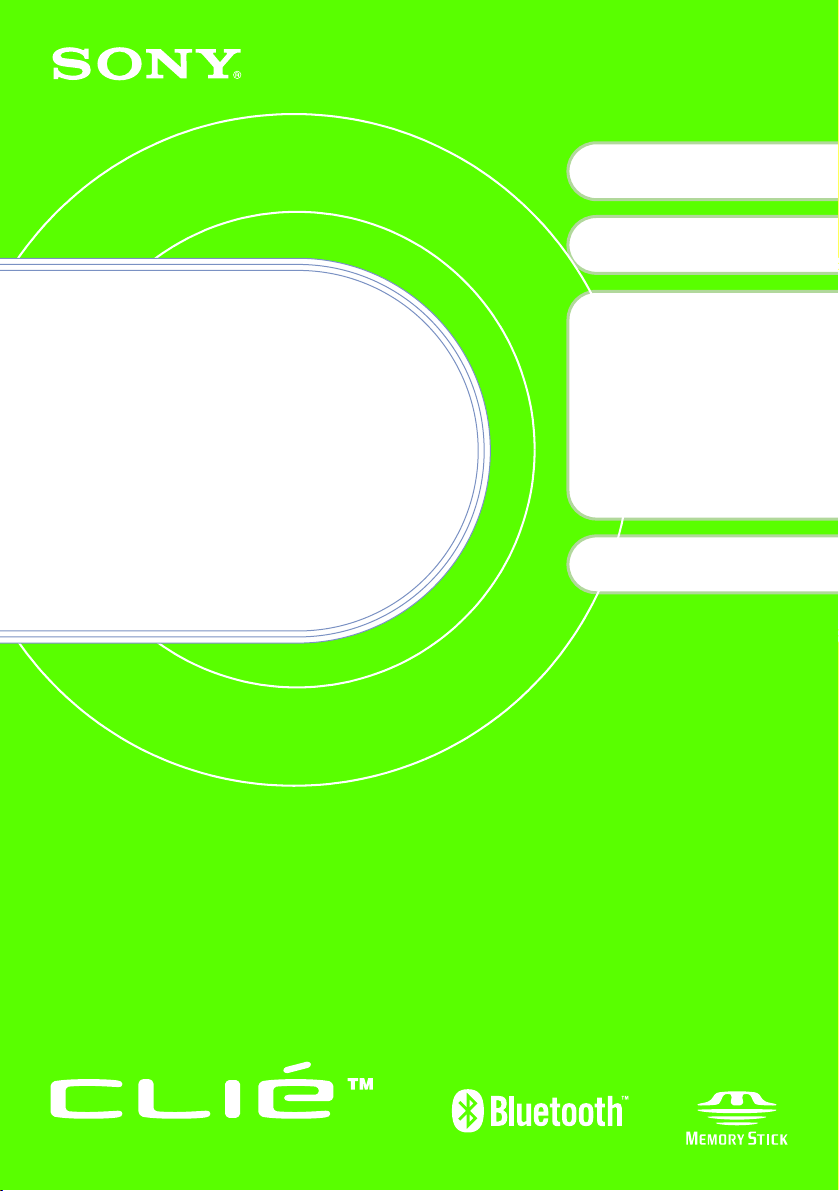
http://www.clie-link.com
Bitte
unbedingt
zuerst lesen
4-675-240-61 (1)
Einrichten des CLIÉ™
1
Handhelds
Grundfunktionen Ihres
2
CLIÉ™ Handhelds
Übungen
3
Aufnehmen von Bildern / Filmen
Aufnehmen eines Sprachmemos
Wiedergeben von Musik
Verwalten von Zeitplänen /
Adressen
Anzeigen von
Computerdokumenten
Verwenden der Bluetooth™Funktion
Herstellen einer Verbindung mit
dem Internet
Benutzerhandbuch
Personal Entertainment Organizer
PEG-NX80V
PEG-NX73V
Komponenten des CLIÉ™
Handhelds
© 2003 Sony Corporation
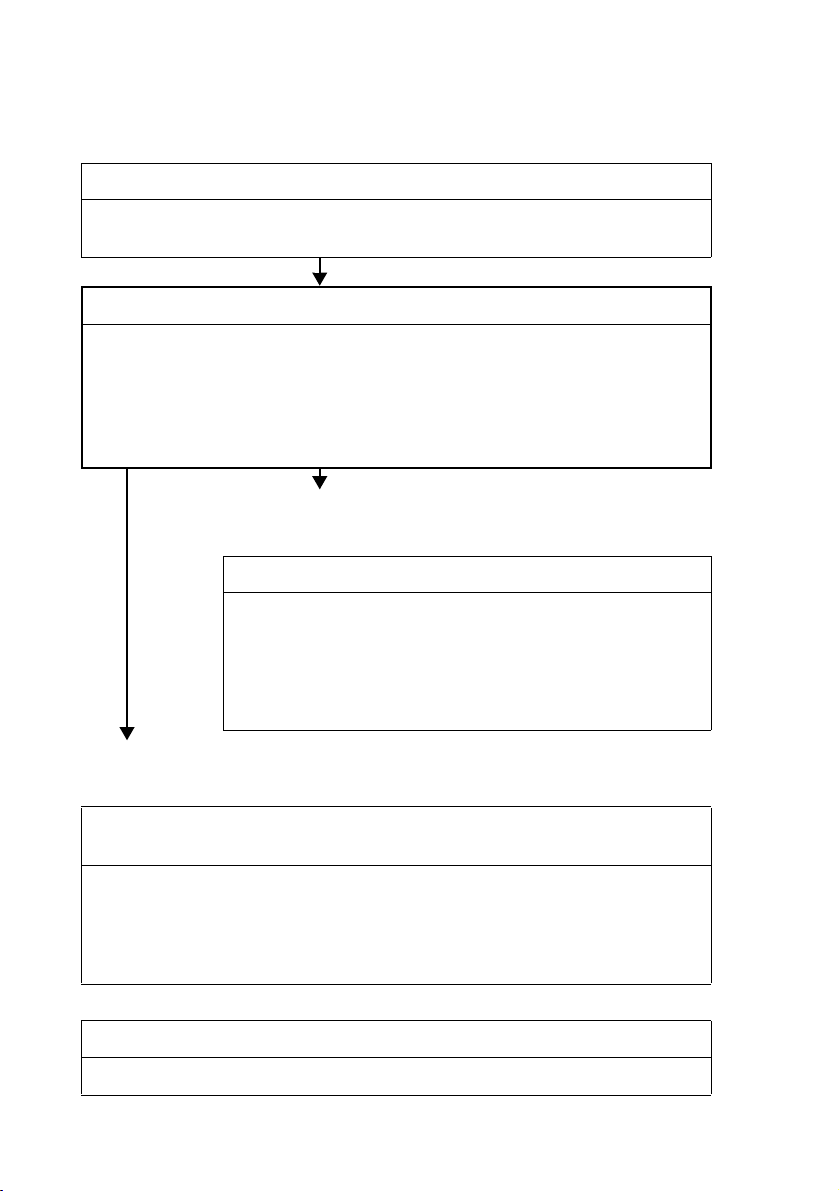
Die folgenden Handbücher sind Ihrem CLIÉ Handheld beigefügt.
Weitere Informationen finden Sie zusammen mit diesem Handbuch in folgenden Handbüchern.
Vor der ersten Verwendung des CLIÉ Handhelds (dieses Handbuch)
Heft zu Getting Started (Erste Schritte) und Poster zum Setup
Lesen Sie diese Dokumente zuerst. Darin wird erklärt, wie Sie Ihren Handheld für die
erste Verwendung einrichten.
Bitte unbedingt zuerst lesen (Benutzerhandbuch)
Erläutert Folgendes:
• Einrichten des CLIÉ Handhelds und Computers
• Grundfunktionen
• Verwendungsmöglichkeiten der Anwendungen
Lesen Sie unbedingt das beigefügte „Handbuch zu Sicherheit und
Richtlinien“ zur sicheren Verwendung Ihres CLIÉ Handhelds.
Wenn Sie sich mit den Grundfunktionen des CLIÉ Handhelds
mehr vertraut machen möchten
Wenn Sie die Einstellungen Ihres CLIÉ Handhelds ändern möchten
Handbuch
Erste Verwendung des CLIÉ Handhelds
Die Grundfunktionen werden detailliert erläutert.
Erweiterte Funktionen des CLIÉ Handhelds
Die praktischen und erweiterten Funktionen sowie der gesamte
Funktionsumfang Ihres CLIÉ Handhelds werden detailliert
erläutert.
Wenn Sie sich mit der Verwendung der enthaltenen Anwendungen weiter vertraut
machen möchten
Wenn Sie zusätzliche Anwendungen installieren möchten
CLIÉ Anwendungshandbuch (HTML-Format: kann auf
dem Computerbildschirm gelesen werden)
Erklärt die Verwendung der mitgelieferten Anwendungen detailliert.
Dieses Handbuch wird automatisch auf dem Computer installiert, wenn
Sie die Software Palm™ Desktop für CLIÉ installieren.
Weitere Informationen zur Verwendung des Handbuchs finden Sie unter
„Verwenden des CLIÉ Anwendungshandbuchs“ auf Seite 64 in diesem Handbuch.
Bei Problemen
Fehlerbehebung – Fragen und Antworten
Hilft zur Behebung häufiger Probleme beim Verwenden des CLIÉ Handhelds.
2
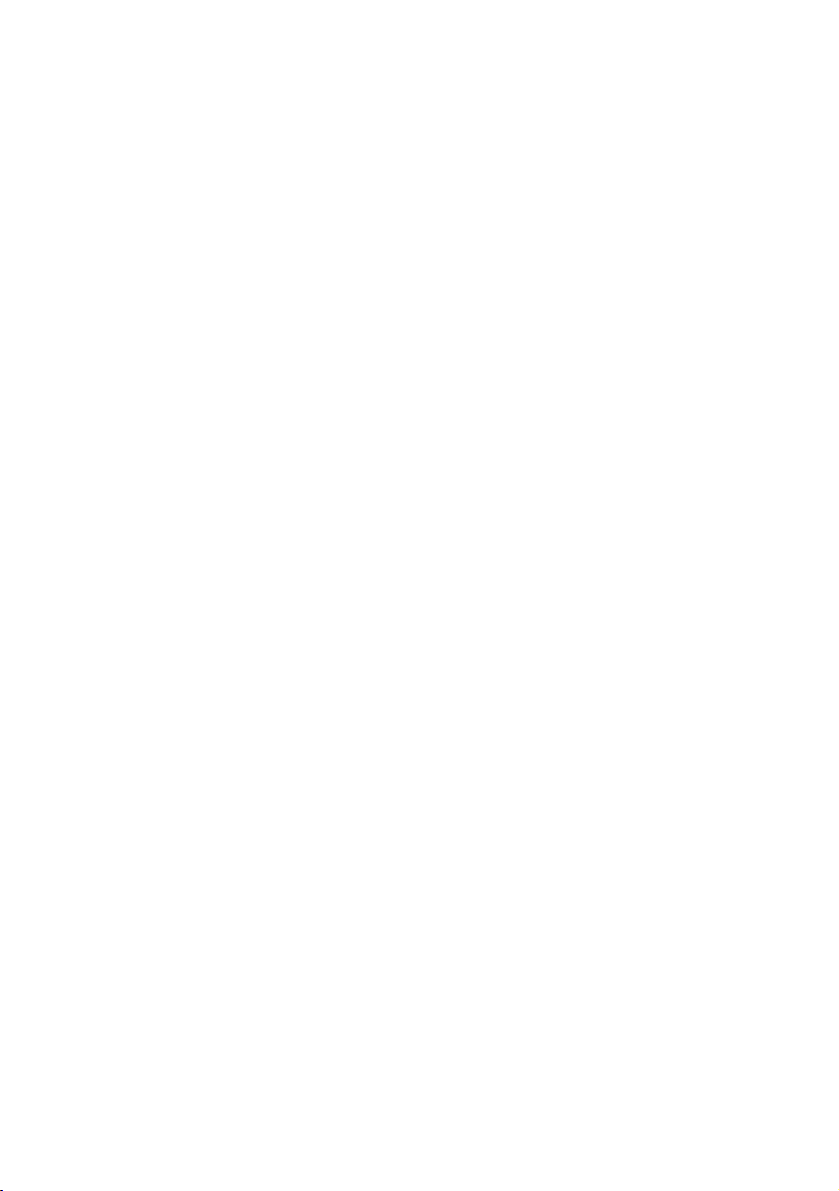
Vor der Verwendung
Achtung
UNTER KEINEN UMSTÄNDEN HAFTET
SONY FÜR ZUFÄLLIGE, INDIREKTE ODER
FOLGESCHÄDEN EINSCHLIESSLICH, ABER
NICHT BEGRENZT AUF
GEWINNEINBUSSEN, DATENVERLUST,
VERLUST VON
NUTZUNGSMÖGLICHKEITEN DES
PRODUKTS ODER ZUGEHÖRIGER GERÄTE
UND GESCHÄFTSAUSFÄLLE, DIE SICH
AUF DIESES PRODUKT, DIE HARDWARE
UND/ODER SOFTWARE BEZIEHEN ODER
DIE AUS DER VERWENDUNG DIESER
ENTSTEHEN.
Mitgelieferte Software
• Die Copyright-Gesetzgebung verbietet die
Reproduktion – auch auszugsweise – der
Software oder des Software-Handbuchs
sowie das Verleihen der Software ohne
Genehmigung des Inhabers der
Urheberrechte.
• Unter keinen Umständen haftet SONY für
finanzielle Schäden oder Gewinneinbußen,
die aus der Verwendung der mit diesem
Produkt gelieferten Software resultieren
können. Dazu gehören auch Ansprüche, die
durch Dritte geltend gemacht werden.
• Falls infolge fehlerhafter Fertigung ein
Problem mit dieser Software auftritt, wird
SONY diese nach eigenen Möglichkeiten
ersetzen oder das aufgewendete Geld
zurückerstatten. SONY übernimmt jedoch
keine weitere Haftung.
• Die mit diesem Produkt mitgelieferte
Software kann nur mit den angegebenen
Geräten verwendet werden.
• Bitte beachten Sie, dass aufgrund der
ständigen Bemühungen zur Verb esserung der
Qualität die Software-Spezifikationen ohne
vorherige Ankündigung geändert werden
können.
• Die Software-Bibliothek, die im CLIÉ
Handheld zur Verfügung steht, basiert
teilweise auf der Entwicklung der
Independent JPEG Group.
HINWEISE
• Sony unterstützt keine Zusatzanwendungen
von Drittanbietern. Bei Problemen mit der
Anwendung eines Drittanbieters wenden Sie
sich bitte an den betreffenden Entwickler
oder Hersteller der Software.
• Die in diesem Handbuch enthaltenen
Abbildungen können von der tatsächlichen
Software abweichen.
• Die in diesem Handbuch enthaltenen
Erläuterungen setzen voraus, dass Sie mit
den grundlegenden Bedienungsfunktionen
von Windows® vertraut sind. Weitere
Informationen zur Verwendung Ihres
Computers und Betriebssystems finden Sie in
den jeweiligen Handbüchern.
Programm © 2003 Sony Corporation, © 2003
Palm, Inc. oder seine Tochtergesellschaften. Alle
Rechte vorbehalten.
Dokumentation © 2003 Sony Corporation
ACHTUNG
Bitte wenden Sie sich bei Problemen mit Ihrem
Sony-Produkt an Ihren Sony-Fachhändler.
3
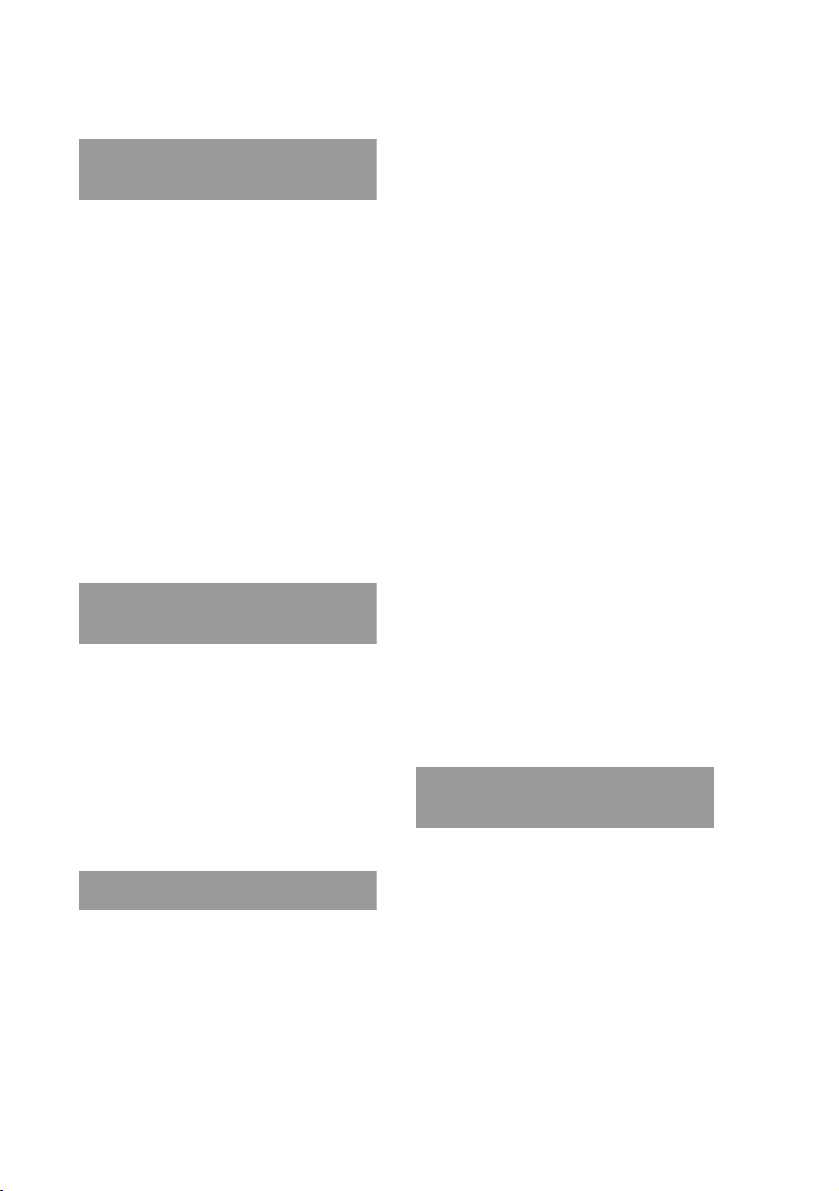
Inhaltsverzeichnis
Einrichten des CLIÉ™
Handhelds
Überprüfen des Paketinhalts. . . . 6
Einrichten des CLIÉ™ Handhelds . 8
Laden des CLIÉ Handhelds. . . . . . . . . . . . . . . 8
Vornehmen der Grundkonfiguration beim
ersten Einschalten des CLIÉ Handhelds . . 11
Verwenden des CLIÉ™ Handhelds
mit dem Computer . . . . . . . . .19
Installieren der Software auf dem Computer 19
Verbinden der Docking-Station mit dem
Computer. . . . . . . . . . . . . . . . . . . . . . . . . 22
Eingeben eines Benutzernamens für Ihren CLIÉ
Handheld . . . . . . . . . . . . . . . . . . . . . . . . . 23
Synchronisieren der Daten zwischen Ihrem
CLIÉ Handheld und Ihrem Computer
®
(HotSync
) . . . . . . . . . . . . . . . . . . . . . . . 24
Grundfunktionen Ihres CLIÉ™
Handhelds
Starten einer Anwendung . . . . . .27
Verwenden von Jog Dial™ Navigator und
BACK-Taste . . . . . . . . . . . . . . . . . . . . . . . 27
Weitere Möglichkeiten zum Starten von
Anwendungen . . . . . . . . . . . . . . . . . . . . . 29
Eingeben von Text . . . . . . . . . . .32
Neustarten des
Sony CLIÉ Handhelds. . . . . . . .33
Übungen
Optimales Verwenden von Bilddateien . . . . . 36
Optimales Verwenden von Filmen . . . . . . . . 39
Aufnehmen eines Sprachmemos
(Voice Recorder) . . . . . . . . . . . . . . . . . . . 42
Anzeigen von handschriftlichen Memos und
Bilddateien sowie Wiedergeben von
Sprachmemos . . . . . . . . . . . . . . . . . . . . . 44
Wiedergeben von Musik. . . . . . . . . . . . . . . . 47
Verwalten von Zeitplänen (Kalender) . . . . . . 49
Verwalten von Adressen und Telefonnummern
(Adressen). . . . . . . . . . . . . . . . . . . . . . . . 51
Austauschen von Kalender- und Adressdaten
zwischen Ihrem CLIÉ Handheld und dem
Computer . . . . . . . . . . . . . . . . . . . . . . . . 53
Anzeigen von Computerdokumenten auf Ihrem
CLIÉ Handheld
(Picsel Viewer for CLIE). . . . . . . . . . . . . . 54
Verwenden der Bluetooth™-Funktion
(nur für Modelle mit Bluetooth™) . . . . . . 56
Herstellen einer Verbindung mit dem Internet
. . . . . . . . . . . . . . . . . . . . . . . . . . . . . . . . 62
Verwenden von Anwendungen . . .64
Verwenden des CLIÉ
Anwendungshandbuchs . . . . . . . . . . . . . 64
Installieren von Anwendungen auf Ihrem
CLIÉ Handheld. . . . . . . . . . . . . . . . . . . . . 66
Einführung in Zusatzanwendungen . . . . . . . 67
Zusätzliche Informationen . . . . .82
Erstellen einer Sicherungskopie der Daten auf
dem CLIÉ Handheld. . . . . . . . . . . . . . . . . 82
Fehlerbehebung . . . . . . . . . . . . . . . . . . . . . . 83
Probleme? - Hier ist die Lösung . . . . . . . . . 84
Kundenregistrierung . . . . . . . . . . . . . . . . . . 85
Hinweise zur Benutzung . . . . . . . . . . . . . . . 86
Spezifikationen . . . . . . . . . . . . . . . . . . . . . . 90
Komponenten des CLIÉ™
Handhelds
Vorderseite . . . . . . . . . . . . . . . . . . . . . . . . . 95
Rückseite. . . . . . . . . . . . . . . . . . . . . . . . . . . 98
Anordnung der Komponenten des
Startbildschirms . . . . . . . . . . . . . . . . . . 108
Komponenten der Docking-Station . . . . . . 114
Anordnung der Bedientasten auf der Audio-
Fernbedienung. . . . . . . . . . . . . . . . . . . . 114
INDEX. . . . . . . . . . . . . . . . . . . 115
4
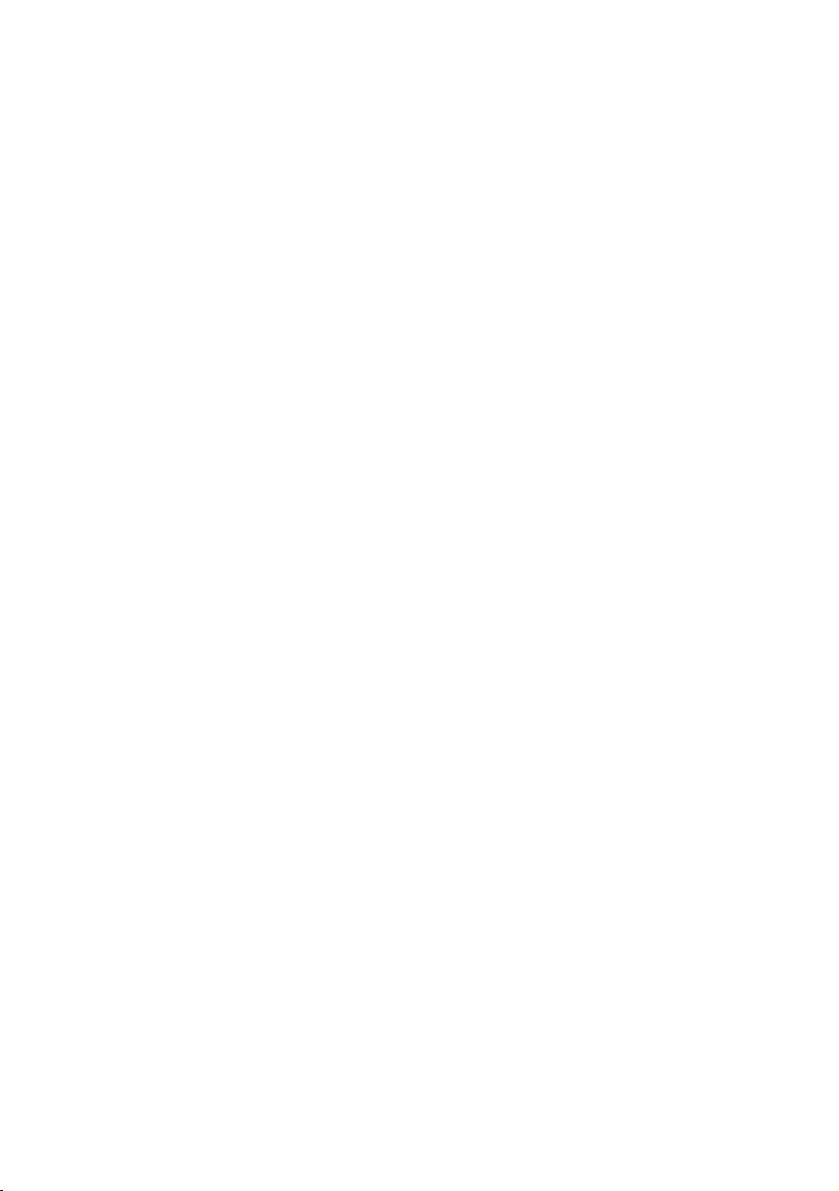
Hinweise zu diesem Handbuch
• Dieses Handbuch unterstützt PEG-NX80V und PEG-NX73V.
– Sofern nicht anders angegeben, gelten die Abbildungen in diesem Handbuch für
PEG-NX80V.
– Unterschiede zwischen PEG-NX80V und PEG-NX73V werden in jedem
entsprechenden Abschnitt angegeben.
• Die Bildschirmabbildungen in diesem Handbuch können sich von der tatsächlichen
Anzeige in der mitgelieferten Software unterscheiden.
• Dieses Handbuch wurde für Benutzer mit Windows®-Kenntnissen geschrieben.
Weitere Informationen zur Bedienung des Computers finden Sie im
Computerhandbuch.
LCD-Anzeige und Kameraobjektiv
Die LCD Ihres CLIÉ Handhelds wurde mit Präzisionstechnologie entwickelt. Einige
Pixel funktionieren jedoch evtl. nicht oder leuchten in manchen Fällen ständig. Je nach
Blickwinkel kann außerdem die Anzeige ungleichmäßig hell sein. Dies liegt in der Natur
der LCD und ist keine Fehlfunktion.
Beachten Sie, dass Sony in solchen Fällen weder Ersatz noch Rückgabe garantiert.
Richten Sie die LCD oder das Kameraobjektiv nicht längere Zeit direkt auf die Sonne.
Dadurch kann eine Fehlfunktion ausgelöst werden. Seien Sie also vorsichtig, wenn Sie
die Kamera im Freien oder neben einem Fenster ablegen.
Vor der Aufnahme von Bildern (CLIE Camera), der Aufzeichnung von Filmen (Movie Recorder) oder von Sounds (Voice Recorder)
Es wird empfohlen, ein Testbild aufzunehmen und auf dem CLIÉ Handheld oder einem
Speichermedium zu speichern. Sehen Sie sich das Ergebnis dieses Tests an, bevor Sie
Bilder aufnehmen. Außerdem wird empfohlen, einen Testfilm sowie einen Testsound
aufzunehmen, zu speichern und wiederzugeben, bevor ein ganzer Film oder ein Sound
aufgezeichnet wird.
Keine Garantie für verlorene oder beschädigte Daten
Sony garantiert nicht für verlorene oder beschädigte Daten.
Copyrights
Fernsehprogramme, Filme, Videos und andere Materialien können urheberrechtlich
geschützt sein.
Eine unbefugte Aufzeichnung solcher Materialien kann gegen das Urheberrecht
verstoßen.
5
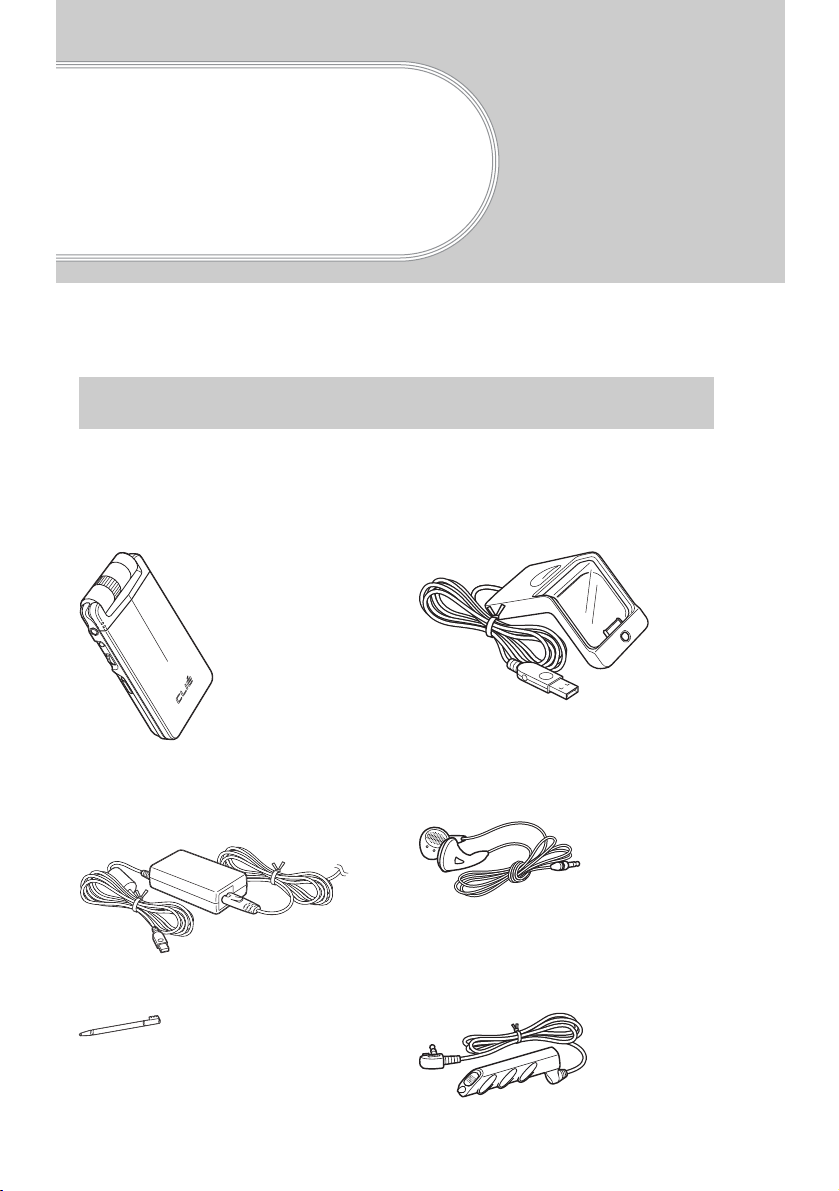
Einrichten des CLIÉ™ Handhelds
In diesem Kapitel wird erklärt, wie Sie den CLIÉ Handheld aufladen und mit Ihrem Computer
verwenden.
Überprüfen des Paketinhalts
Überprüfen Sie das Zubehör im Paket, bevor Sie mit der Einrichtung Ihres CLIÉ
Handhelds beginnen.
CLIÉ Handheld (1) Docking-Station (1)
Die Abbildung gilt für PEG-NX80V.
Netzadapter (1)
(einschließlich Netzkabel)
Stift (1)
Der Stift wird in Ihrem CLIÉ
Handheld aufbewahrt.
6
Kopfhörer (1)
Audio-Fernbedienung (1)

Steckeradapter (1)
Erweiterung für den
Steckeradapter (1)
Installations-CD-ROM
Tragriemen (1)
Die Abbildung unten veranschaulicht, wie der Tragriemen befestigt wird.
Bitte unbedingt zuerst lesen - Benutzerhandbuch (1, dieses
Handbuch)
Handbuch zu Sicherheit und Richtlinien (1)
Fehlerbehebung – Fragen und Antworten (1)
Software-Lizenzvertrag (1)
Zusätzliche Begleitdokumentation
Vergewissern Sie sich, dass das gesamte oben aufgelistete Zubehör im Paket enthalten ist.
Wenden Sie sich andernfalls an die URL auf der Rückseite dieses Handbuchs.
Einrichten des CLIÉ™ Handhelds
Verwenden Sie den Tragriemen, um ein Herunterfallen
Ihres CLIÉ Handhelds zu vermeiden
Befestigen des Tragriemens
7
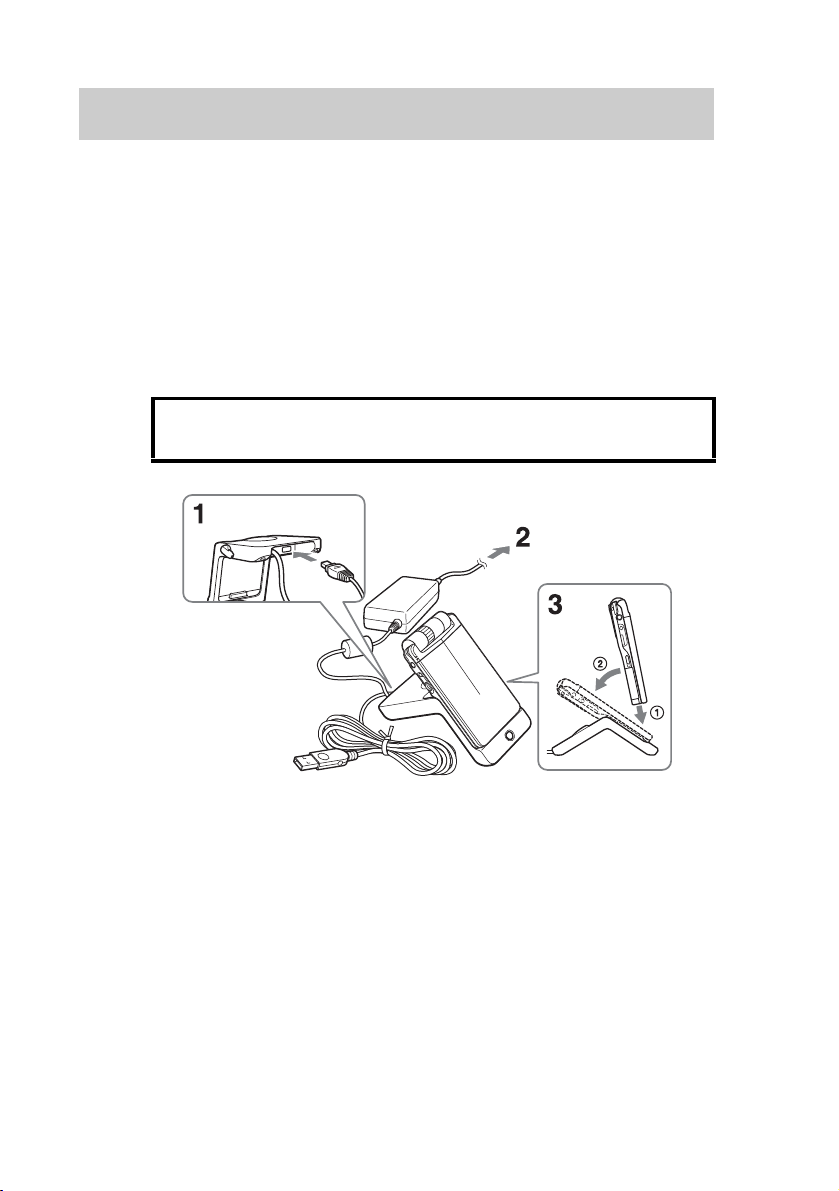
Einrichten des CLIÉ™ Handhelds
Führen Sie folgende Schritte aus, bevor Sie Ihren CLIÉ Handheld einrichten.
Schritt 1: Laden Sie Ihren CLIÉ Handheld
Schritt 2: Nehmen Sie die Grundkonfiguration vor, wenn Sie
Ihren CLIÉ Handheld zum ersten Mal einschalten
Schritt 1: Laden des CLIÉ Handhelds
Laden Sie den Akku vollständig auf, bevor Sie Ihren
CLIÉ Handheld zum ersten Mal verwenden.
An eine Netzsteckdose
1
Schließen Sie den Netzadapter am entsprechenden
Anschluss der Docking-Station an.
2
Schließen Sie den Netzadapter an eine Netzsteckdose an.
8
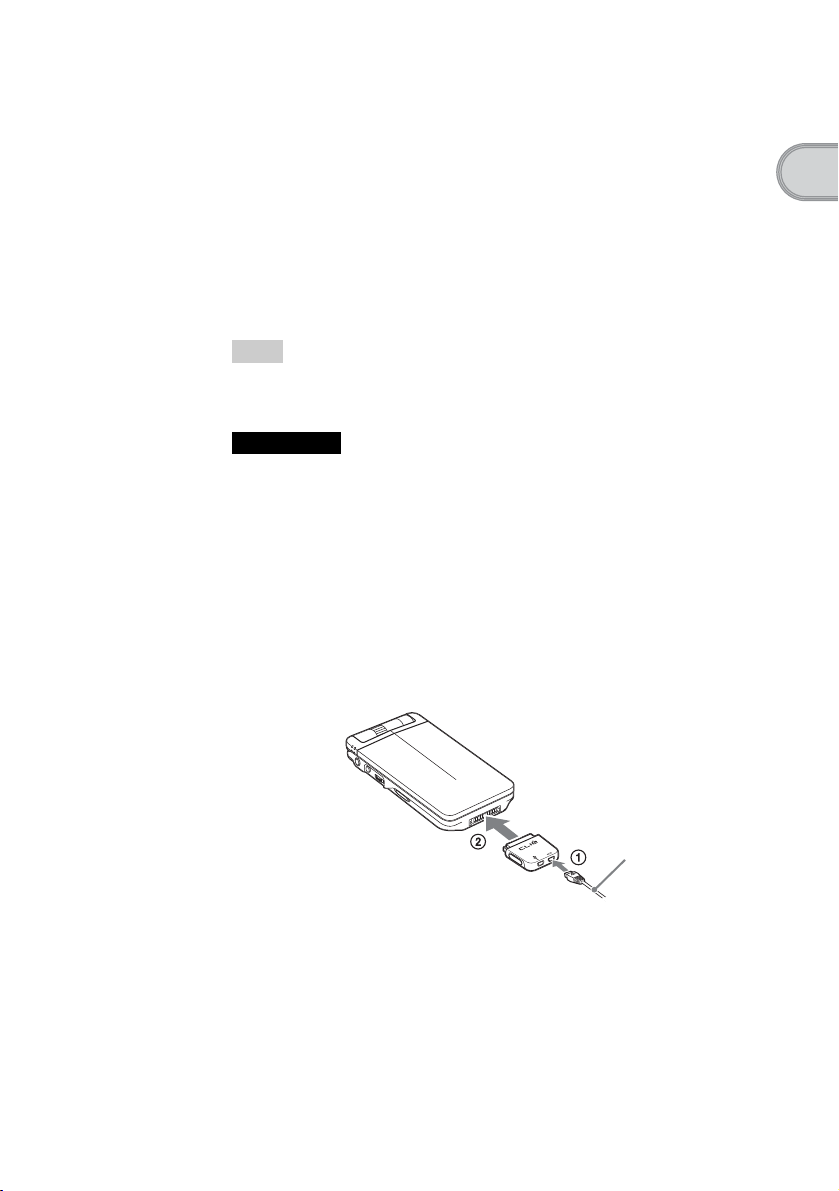
3
Setzen Sie den CLIÉ Handheld leicht geneigt in die
Docking-Station ein. Drücken Sie ihn anschließend nach
unten, bis er fest einrastet.
Die POWER LED Ihres CLIÉ Handhelds leuchtet auf, wenn der
Aufladevorgang beginnt.
Beim ersten Mal dauert es ca. 4 Stunden, bis Ihr CLIÉ Handheld vollständig
aufgeladen ist.
Die POWER LED erlischt, wenn der Aufladevorgang abgeschlossen ist.
Tipp
Nachfolgende Ladevorgänge nehmen weniger Zeit in Anspruch, wenn Sie Ihren
CLIÉ Handheld häufig laden.
Anmerkung
Wenn der Akku in Ihrem CLIÉ Handheld vollständig entladen ist, gehen alle im
Speicher abgelegten Daten auf Ihrem CLIÉ Handheld verloren.
Laden von Ihrem CLIÉ Handheld ohne Docking-Station
Sie können den CLIÉ Handheld mit dem Steckeradapter laden.
Anschließen des Steckeradapters
Verbinden Sie den Netzadapter mit dem DC-Eingang des Steckeradapters (1).
Verbinden Sie anschließend den Steckeradapter mit dem
Schnittstellenanschluss Ihres CLIÉ Handhelds (2).
Einrichten des CLIÉ™ Handhelds
Netzadapter
Weiter auf der nächsten Seite
• • • • • • • • • • • • • • • • • • • • • • • • • • • •• • • •
9
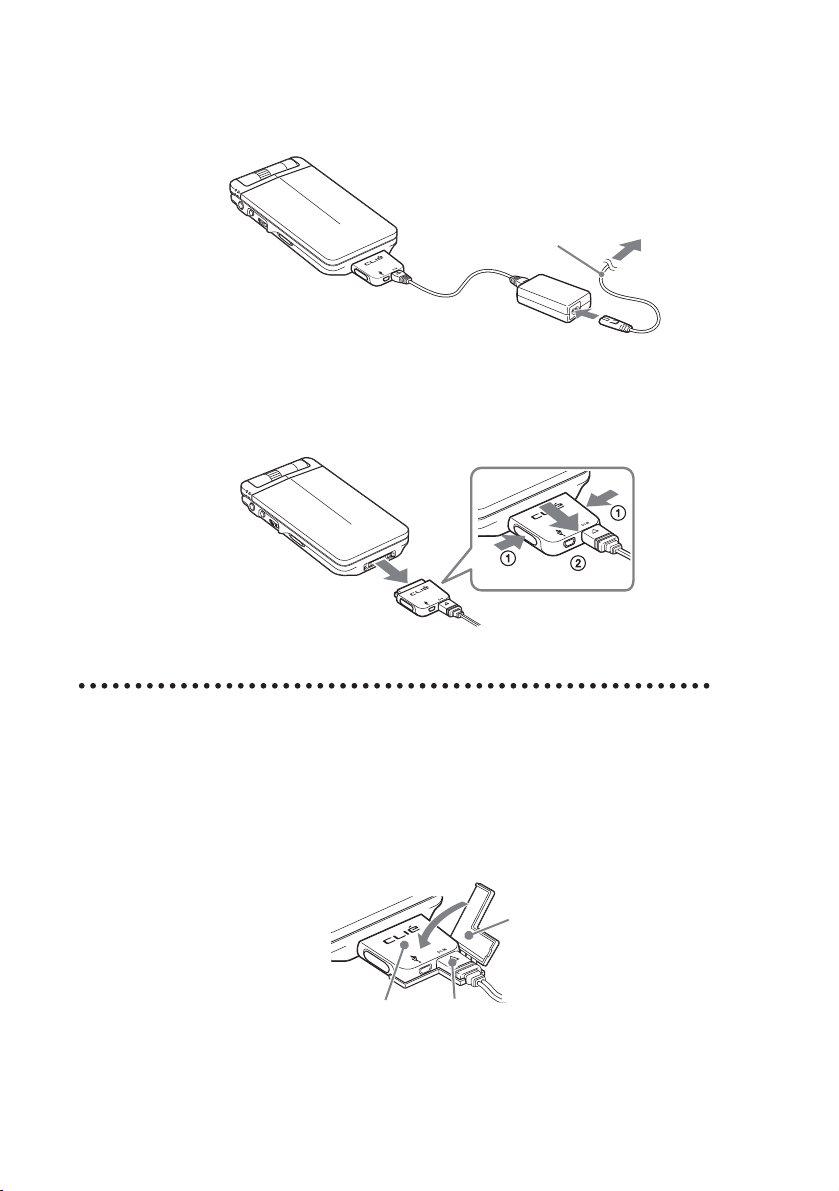
Verbinden Sie das Netzkabel mit dem Netzadapter. Stecken Sie anschließend
das Netzkabel in die Netzsteckdose.
An eine
Netzkabel
Netzsteckdose
Entfernen des Steckeradapters
Drücken Sie die Freigabetasten auf beiden Seiten des Steckeradapters (1),
und entfernen Sie anschließend den Steckeradapter (2).
Verwenden der mitgelieferten Erweiterung für den Steckeradapter
Anbringen der Erweiterung für den Steckeradapter
Die Abbildung unten veranschaulicht, wie die mitgelieferte Erweiterung für
den Steckeradapter befestigt wird.
Erweiterung für den
Steckeradapter
Steckeradapter
10
Netzadapter
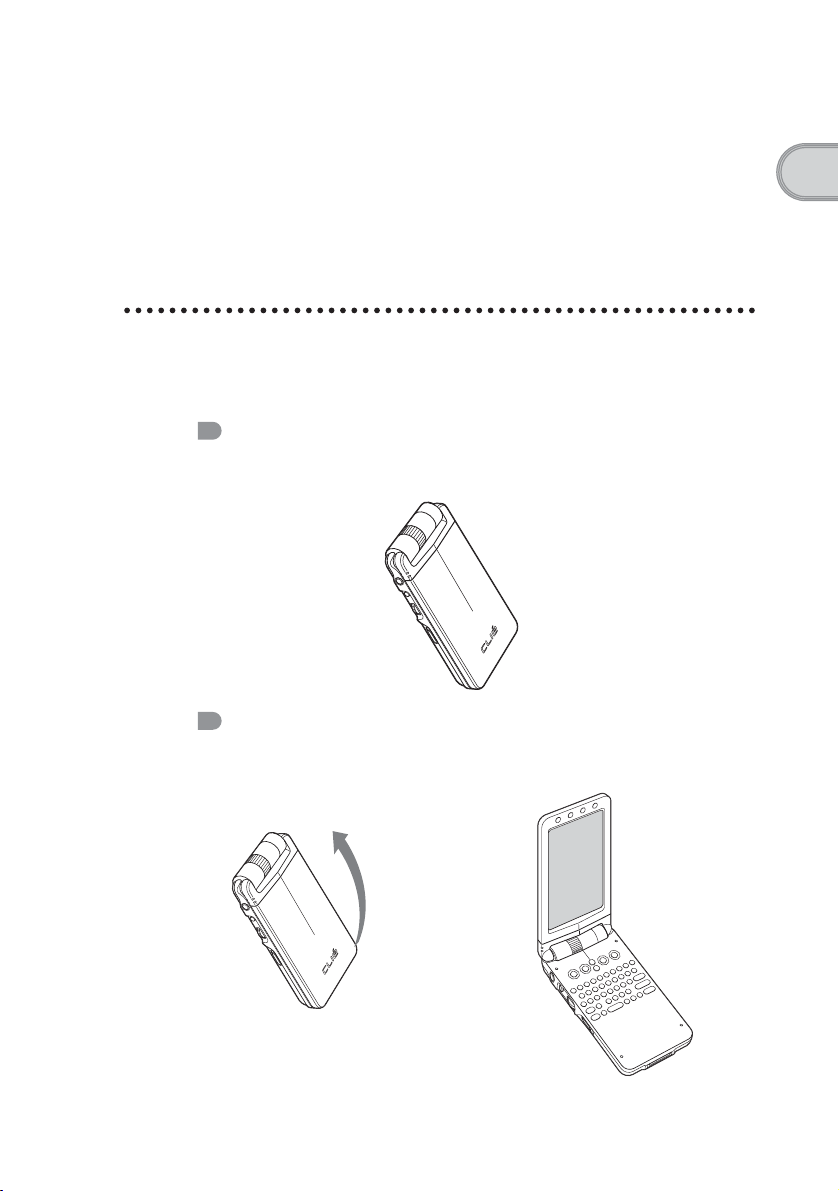
Schritt 2: Vornehmen der
Grundkonfiguration beim ersten
Einschalten des CLIÉ Handhelds
Beim ersten Einschalten Ihres CLIÉ Handhelds müssen Sie die
Voreinstellungen festlegen. Folgen Sie den Anweisungen auf dem Bildschirm,
um die Grundkonfiguration abzuschließen und sich mit der Bedienung Ihres
CLIÉ Handhelds vertraut zu machen.
Verschiedene Handhabungsmöglichkeiten
Der CLIÉ Handheld bietet drei Handhabungsmöglichkeiten für den DisplayBereich.
Handhabung im geschlossenen Zustand
Wenn Sie Ihren CLIÉ Handheld in Ihrer Tasche bzw. Gesäßtasche tragen,
„schließen“ Sie diesen, um den Bildschirm vor Beschädigung zu schützen.
Handhabung im geöffneten Zustand
Verwenden Sie den CLIÉ Handheld im „geöffneten Zustand“, wenn Sie
Daten mit der Hardware-Tastatur eingeben.
Einrichten des CLIÉ™ Handhelds
Öffnen Sie das
Display
b
Weiter auf der nächsten Seite
• • • • • • • • • • • • • • • • • • • • • • • • • • • •• • • •
11
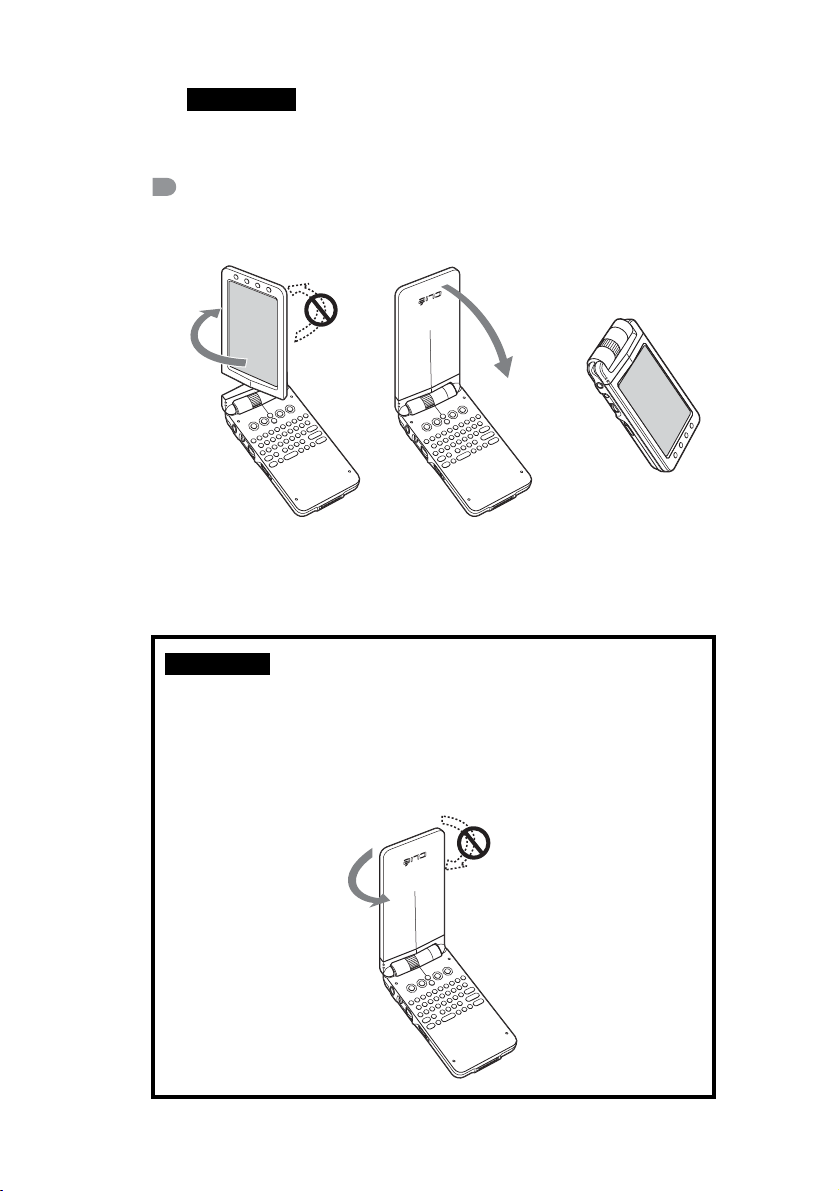
Anmerkung
Bei der Verwendung von bestimmten CF-Karten können Sie Ihren CLIÉ Handheld
nicht vollständig öffnen.
Handhabung im umgedrehten Zustand
Wenn Sie Ihren CLIÉ Handheld mit dem Stift bedienen oder im
Kameramodus verwenden, können Sie ihn „umdrehen“, damit er kompakt ist.
bb
Öffnen Sie das Display, und
drehen Sie es entsprechend
der Pfeildarstellung, bis das
Display einrastet.
Anmerkung
Drehen Sie das Display nicht in die falsche Richtung. Üben Sie keinesfalls
übermäßigen Druck aus.
Klappen Sie das Display
über die Tastatur.
Schließen des Displays
Schließen Sie das Display, indem Sie es entsprechend der Pfeildarstellung drehen.
12
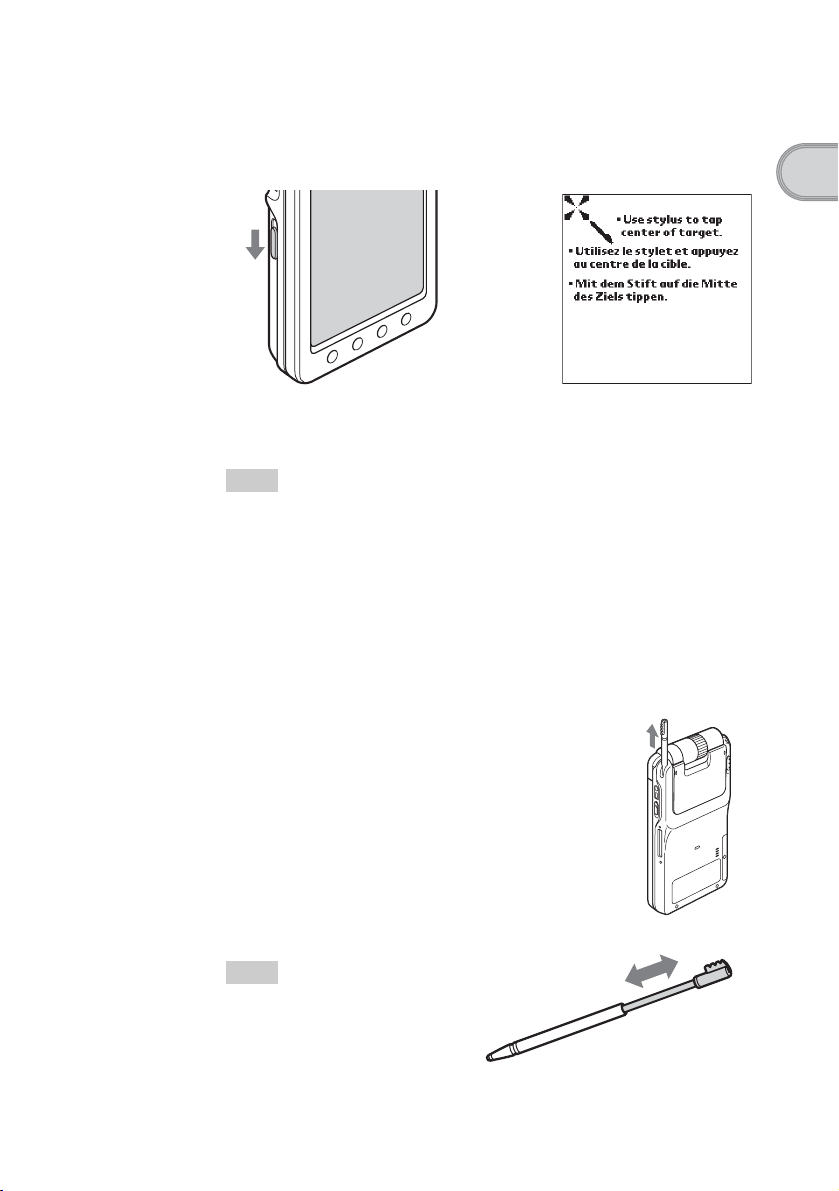
1
Schieben Sie die POWER/HOLD-Taste nach unten.
Ihr CLIÉ Handheld schaltet sich ein, und der folgende Bildschirm wird
angezeigt.
b
Schieben Sie die POWER/
HOLD-Taste nach unten.
Tipp
Prüfen Sie Folgendes, wenn sich Ihr CLIÉ Handheld nicht einschaltet:
• Haben Sie Ihren CLIÉ Handheld entsprechend der Beschreibung auf Seite 8
geladen?
b Weitere Informationen hierzu finden Sie im mitgelieferten Handbuch
„Fehlerbehebung – Fragen und Antworten“.
• Wenn sich Ihr CLIÉ Handheld auch nach dem Laden nicht einschalten lässt,
führen Sie einen Soft-Reset aus (Seite 33).
Einrichten des CLIÉ™ Handhelds
2
Nehmen Sie den Stift zur
Hand.
Mit dem Stift können Sie Text
eingeben oder Anwendungen
auswählen.
Tipp
Sie können den Stift wie in der
Abbildung gezeigt ausziehen.
Nehmen Sie den Stift
zur Hand
Weiter auf der nächsten Seite
• • • • • • • • • • • • • • • • • • • • • • • • • • • •• • • •
13
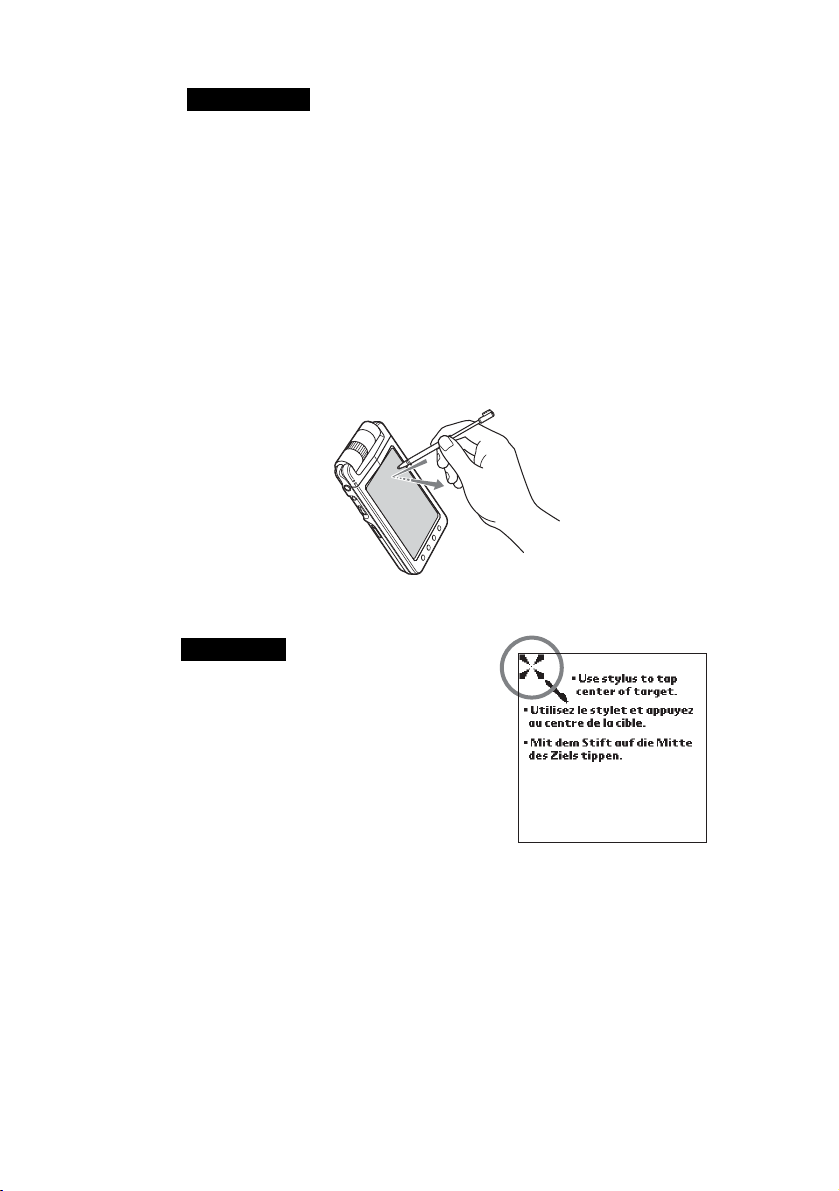
Anmerkungen
• Verwenden Sie stets die Stiftspitze zum Tippen oder Zeichnen auf dem
Bildschirm des CLIÉ Handhelds. Verwenden Sie unter keinen Umständen einen
Kugelschreiber, Bleistift oder einen anderen spitzen Gegenstand zum Schreiben
auf dem Bildschirm.
• Schieben Sie den Stift wieder in den Halter, bis er einrastet.
3
Folgen Sie den Anweisungen auf dem Bildschirm, und
tippen Sie genau auf die
Mitte der angezeigten Markierung.
Tippen Sie auf die nächsten Ziele, die rechts unten und anschließend in der
Mitte des Bildschirms angezeigt werden.
Drücken (tippen) Sie leicht
auf den Bildschirm
Anmerkung
Wenn der Digitizer nicht richtig konfiguriert ist,
arbeitet die Bildlaufleiste möglicherweise nicht
einwandfrei, funktioniert das „Tippen“
möglicherweise nicht wie erwartet, oder es
können andere Probleme auftreten.
b Weitere Informationen hierzu finden Sie
unter „Anpassen Ihres CLIÉ™ Handhelds
(Einstellungen): Anpassen des Digitizers“ im
„Handbuch“.
14
Nach Abschluss der Kalibrierung wird ein Bildschirm zur Auswahl der
Sprache angezeigt.
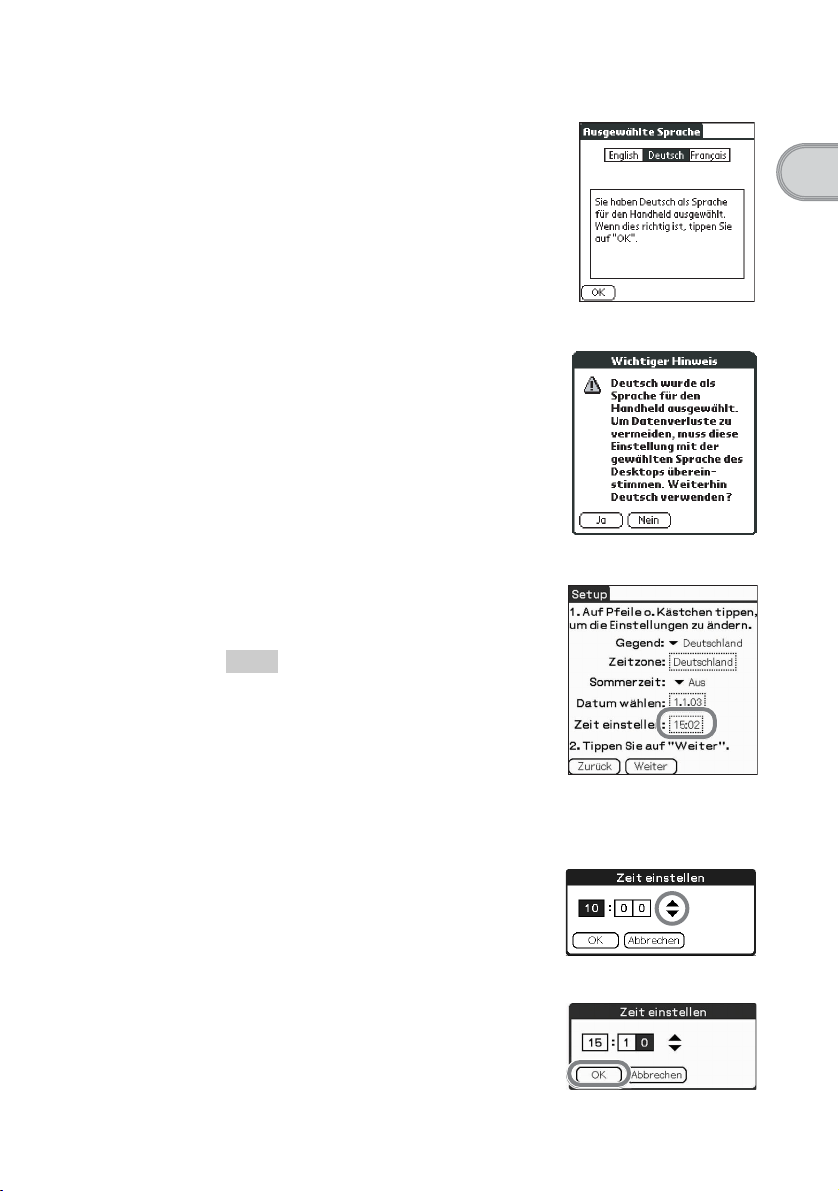
4
Wählen Sie Ihre Sprache aus.
Eine Bestätigungsmeldung wird angezeigt.
5
Klicken Sie zur Bestätigung auf Ja.
6
Tippen Sie auf das Feld Zeit einstellen.
Der Bildschirm Zeit einstellen wird
angezeigt.
Tipp
Sie können die Datums- und
Uhrzeiteinstellungen auf dem Bildschirm Setup
neu konfigurieren.
b
Weitere Informationen finden Sie unter
„Anpassen Ihres CLIÉ™ Handhelds
(Einstellungen): Festlegen der Datums- und Uhrzeiteinstellungen“ im „Handbuch“.
Einrichten des CLIÉ™ Handhelds
7
Tippen Sie auf den Pfeil v oder V, um die aktuelle Uhrzeit
einzustellen.
Tippen Sie auf jedes Feld, um
die Uhrzeit (Stunde und
Minuten) einzustellen.
8
Tippen Sie auf OK.
Die aktuelle Uhrzeit wird
eingestellt und der Bildschirm
Setup angezeigt.
Weiter auf der nächsten Seite
• • • • • • • • • • • • • • • • • • • • • • • • • • • •• • • •
15
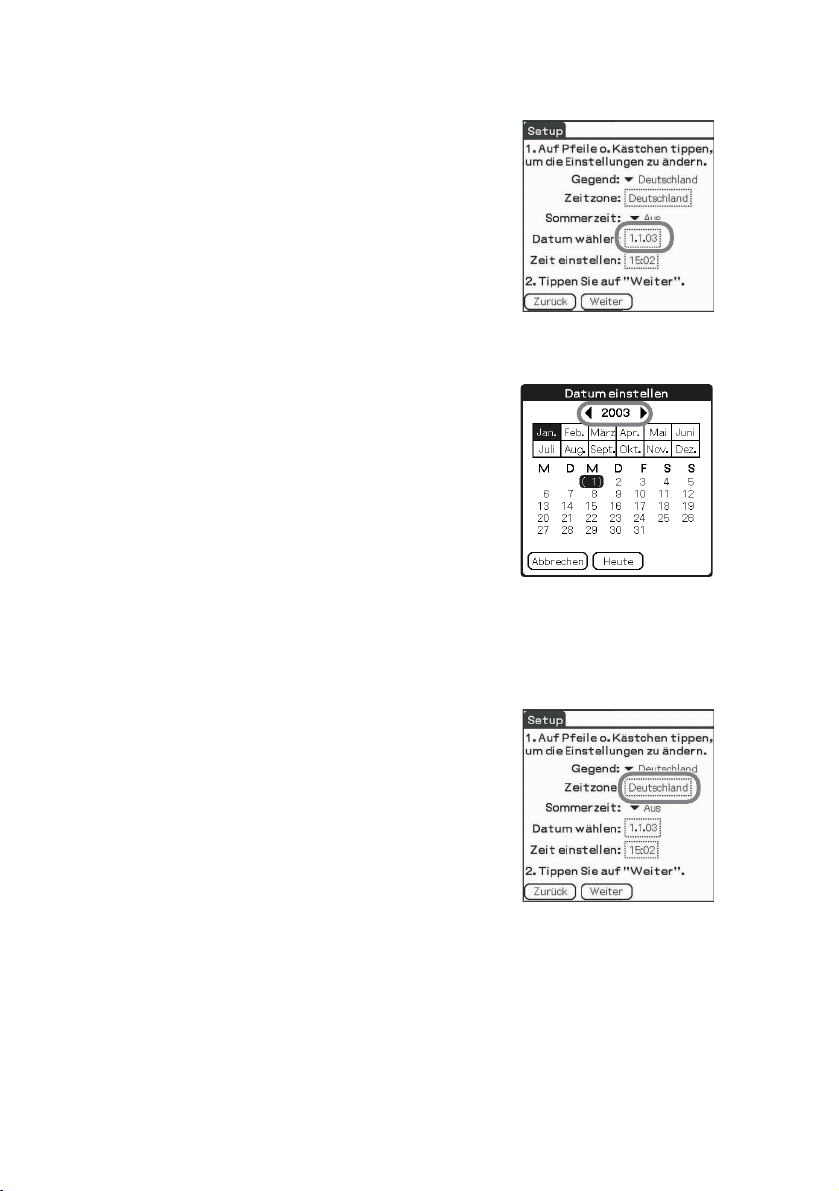
9
Tippen Sie auf das Feld Datum wählen.
Der Bildschirm Datum einstellen wird
angezeigt.
10
Tippen Sie auf den Pfeil b oder B neben dem Jahr, um das
aktuelle Jahr auszuwählen.
11
Tippen Sie auf den aktuellen Monat, und tippen Sie dann
auf das aktuelle Datum.
Daraufhin wird der Bildschirm Datum einstellen geschlossen.
16
12
Tippen Sie auf das Feld Zeitzone.
Der Bildschirm Zeitzone einstellen wird
angezeigt.
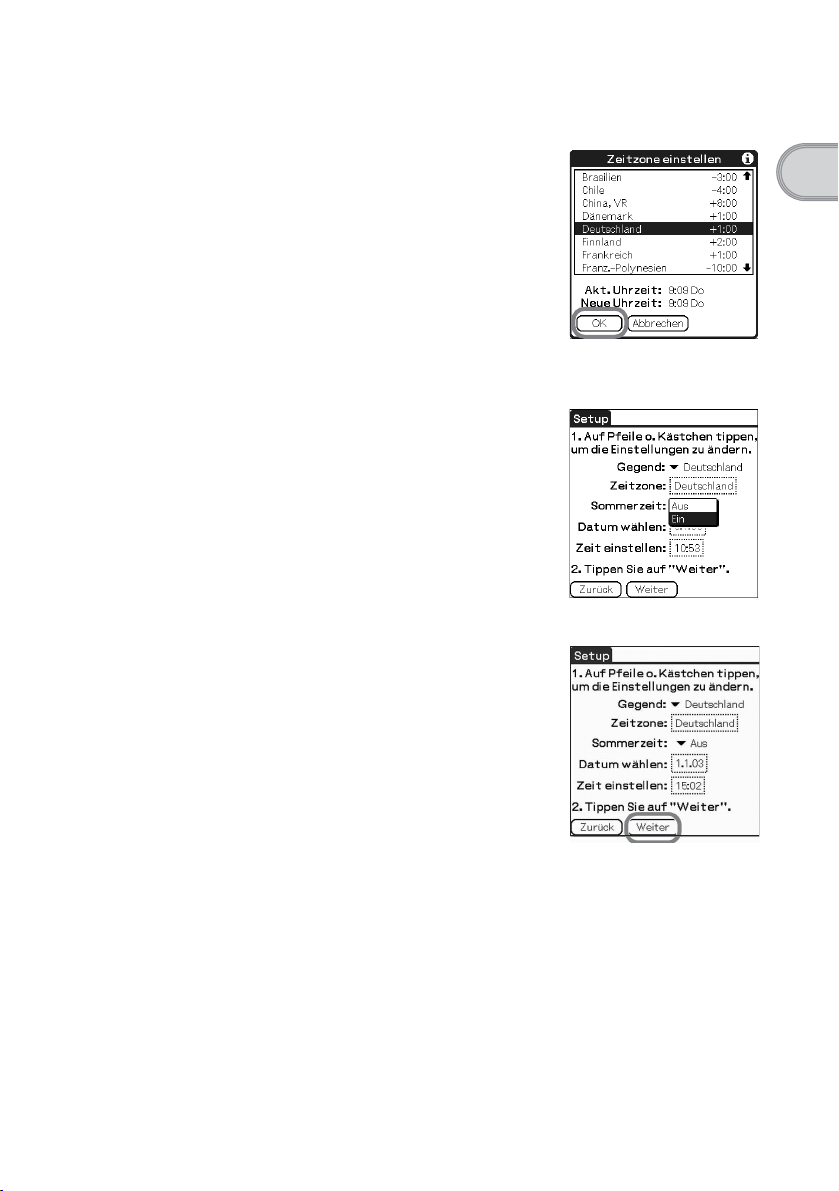
13
Tippen Sie auf die Region, um die Zeitzone einzustellen,
und tippen Sie dann auf OK.
14
Tippen Sie auf den Pfeil V neben Sommerzeit, und
wählen Sie Ein oder Aus.
15
Tippen Sie auf Weiter.
Einrichten des CLIÉ™ Handhelds
Weiter auf der nächsten Seite
• • • • • • • • • • • • • • • • • • • • • • • • • • • •• • • •
17
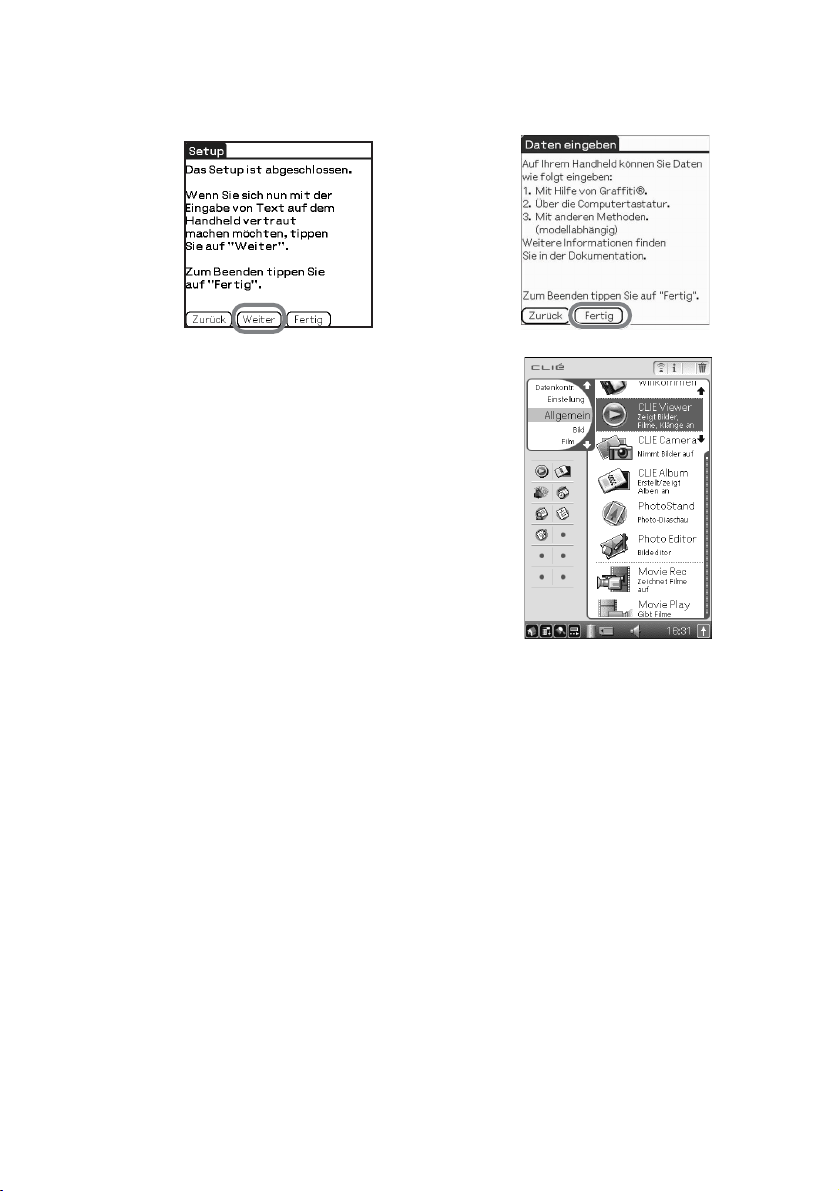
16
Tippen Sie auf Weiter und Fertig.
b
Der Bildschirm CLIE Launcher wird
angezeigt.
Die Grundkonfiguration ist abgeschlossen.
18
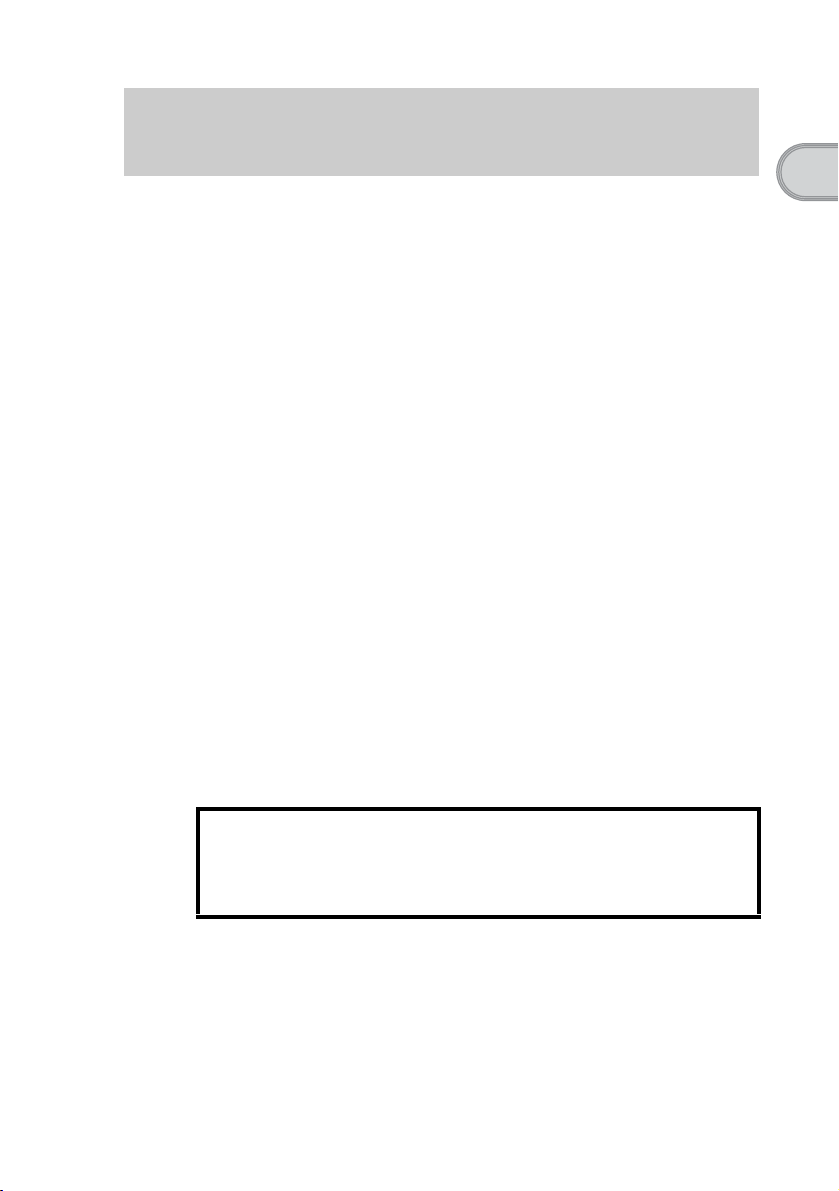
Verwenden des CLIÉ™ Handhelds mit dem
Computer
Sie haben folgende Möglichkeiten, wenn Sie Ihren CLIÉ Handheld mit einem Computer
verwenden.
• Synchronisieren Sie die aktuellsten Zeitpläne und Adressen zwischen Ihrem
CLIÉ Handheld und Ihrem Computer.
• Erstellen Sie eine Sicherungskopie der Daten von Ihrem CLIÉ Handheld auf
dem Computer.
• Übertragen Sie Bilder und Musik von Ihrem Computer auf den CLIÉ
Handheld.
• Weitere Informationen zur Verwendung von Zusatzanwendungen finden im
„CLIE Anwendungshandbuch“, das auf Ihrem Computer installiert ist.
Bevor Sie Ihren CLIÉ Handheld mit dem Computer verwenden, gehen Sie
folgendermaßen vor.
Schritt 1: Installieren der Software auf dem Computer
Schritt 2: Verbinden der Docking-Station mit dem Computer
Schritt 3: Eingeben eines Benutzernamens für Ihren CLIÉ
Handheld
Schritt 1: Installieren der Software auf dem
Computer
Einrichten des CLIÉ™ Handhelds
Installieren Sie die Software, bevor Sie die
mitgelieferte Docking-Station an den Computer
anschließen. Andernfalls wird die Software
möglicherweise nicht richtig installiert.
Die auf der Installations-CD-ROM mitgelieferte Software Palm™ Desktop für
CLIÉ muss auf dem Computer installiert sein. Die Software dient zum
Übertragen von Daten zwischen Ihrem CLIÉ Handheld und dem Computer und
zum Verarbeiten von Daten, beispielsweise Adressen, auf Ihrem Computer.
b Weitere Informationen zu den erforderlichen Computer-Spezifikationen finden Sie
unter „Systemvoraussetzungen“ auf Seite 94.
Weiter auf der nächsten Seite
• • • • • • • • • • • • • • • • • • • • • • • • • • • •• • • •
19
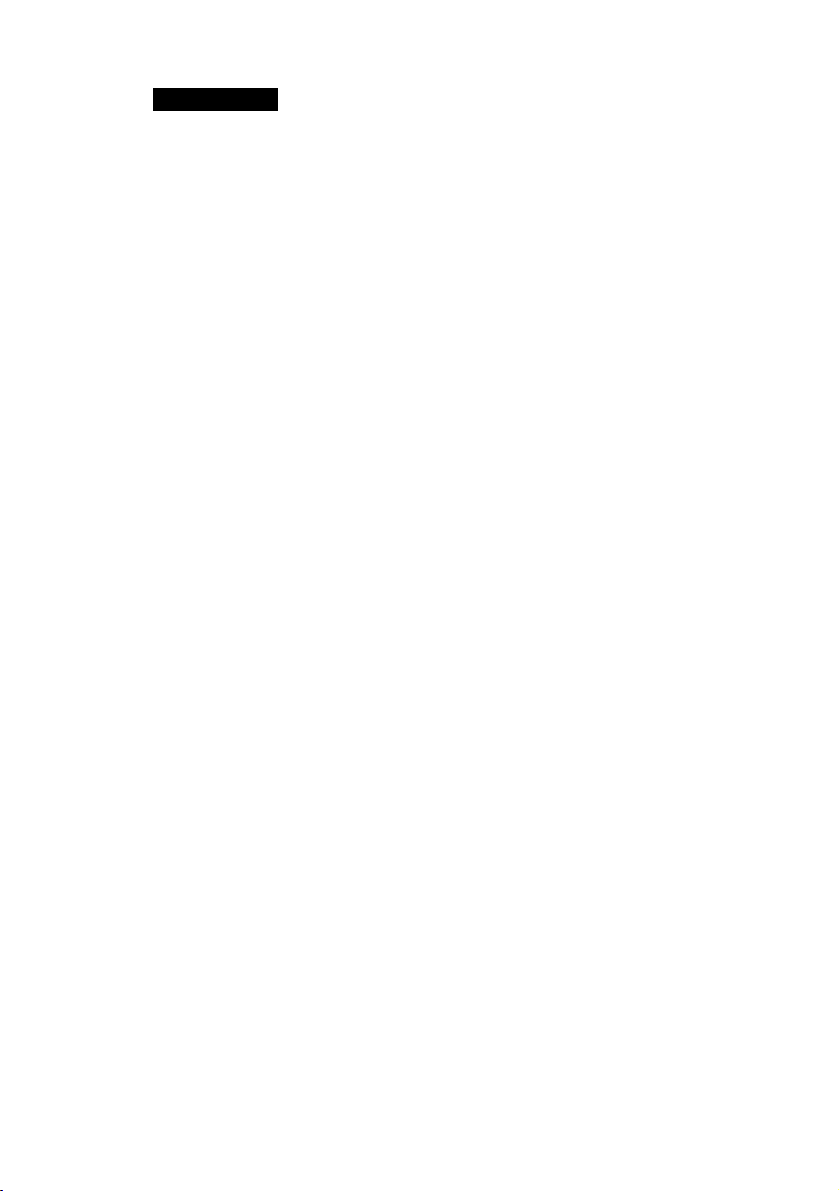
Anmerkungen
• Kopieren Sie den Ordner
mitgelieferten Installations-CD-ROM auf den Computer. Führen Sie die in diesem
Handbuch beschriebenen Schritte aus, um die Software ordnungsgemäß zu installieren.
• Wenn Sie das Betriebssystem Windows 2000 Professional oder Windows XP
verwenden, melden Sie sich vor dem Installieren der Software mit einem
Benutzernamen in der Gruppe für Administratoren an.
• Wenn Sie über einen weiteren CLIÉ Handheld verfügen und die ältere Version der
Software Palm™ Desktop für CLIÉ auf Ihrem Computer installiert ist, gehen Sie
folgendermaßen vor, um die Software zu aktualisieren.
* Wenn Sie ein Modell aus der Serie PEG-S300 verwenden, finden Sie
Informationen auf der Support-Website für den CLIÉ Handheld. (Weitere
Informationen finden Sie unter der URL auf der Rückseite dieses Handbuchs.)
Palm™ Desktop für CLIÉ
nicht einfach von der
b Weitere Informationen hierzu finden Sie unter „Übertragen von Daten von einem
anderen CLIÉ™ Handheld“ im „Handbuch“.
1
Beenden Sie alle Anwendungen, die unter Windows®
ausgeführt werden.
Sie müssen alle Anwendungen beenden, die beim Start automatisch
ausgeführt werden, beispielsweise Fax-Software, Antiviren-Programme,
Bildschirmschoner sowie die Microsoft
2
Legen Sie die Installations-CD-ROM [SONY CLIÉ
®
Office-Shortcutleiste.
Installation CD-ROM for PEG-NX73V French/German] ein,
und wählen Sie Ihre Sprache aus.
Klicken Sie auf dem angezeigten Bildschirm auf Palm Desktop für
CLIÉ installieren. Das Fenster Willkommen wird angezeigt.
20
3
Klicken Sie auf Weiter.
Die Installation der Software Palm™ Desktop für Clié wird gestartet.
Folgen Sie den Anweisungen auf dem Bildschirm.
4
Wählen Sie die Software aus, die Sie zum Synchronisieren Ihres
CLIÉ Handhelds mit dem Computer verwenden möchten.
Bei Auswahl der Option zum Synchronisieren Sie mit Palm™
Desktop für CLIÉ wird Intellisync Lite nicht installiert. Bei Auswahl
der Option zum Synchronisieren Sie mit Microsoft Outlook oder
Lotus Organizer werden die Software Palm™ Desktop für CLIÉ und
Intellisync Lite installiert.
5
Klicken Sie auf Weiter.
Daraufhin wird das Fenster zur Auswahl der Installationsart angezeigt.
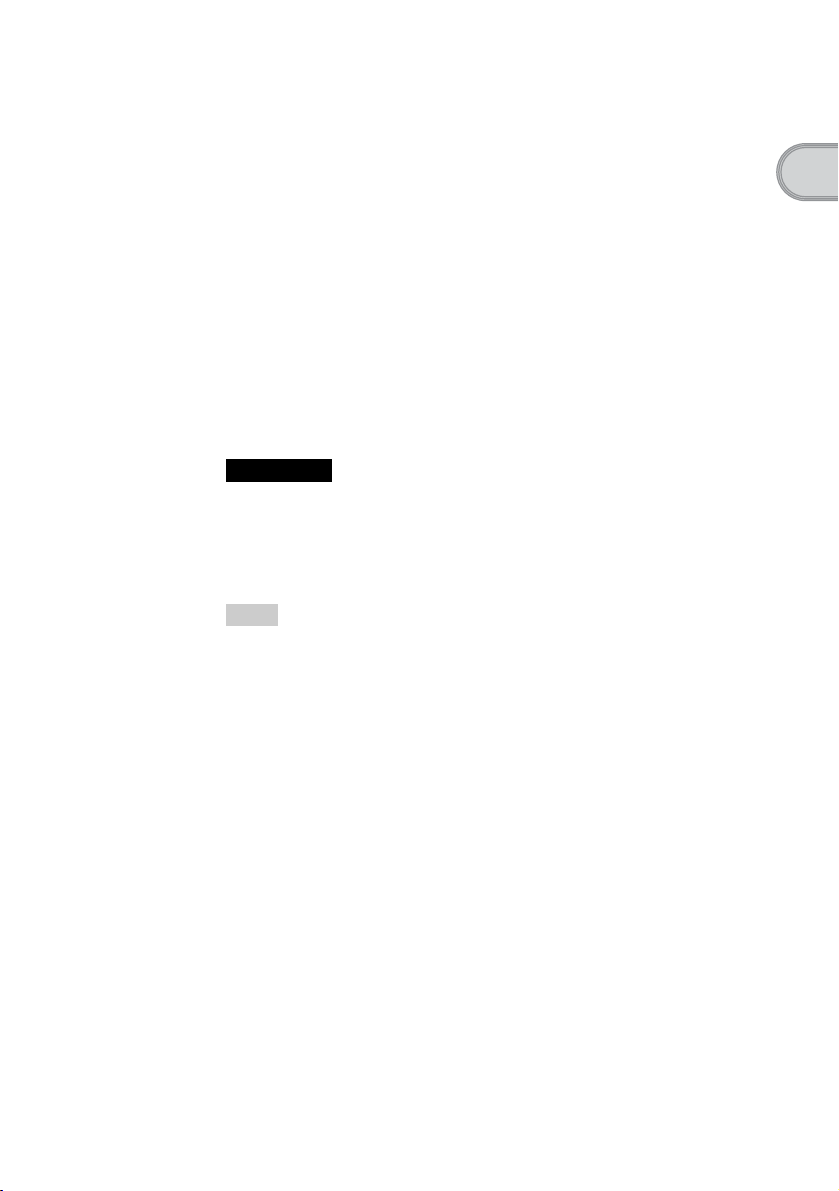
6
Wählen Sie die Installationsart (Vollständig oder
Benutzerdefiniert) und den Zielordner.
Gehen Sie folgendermaßen vor, wenn Sie den PEG-S300 mit Ihrem CLIÉ
Handheld synchronisieren möchten:
• Wählen Sie Benutzerdefiniert als Installationsart, und klicken Sie auf
Weiter.
• Vergewissern Sie sich, dass die USB-Schalterfunktion im Bildschirm
zur Komponentenauswahl aktiviert ist.
• Folgen Sie den Anweisungen auf dem Bildschirm, bis das Setup
abgeschlossen ist.
7
Klicken Sie auf Weiter.
8
Geben Sie auf dem Bildschirm Benutzerkonto erstellen
den Benutzernamen ein.
Anmerkung
Wenn Sie mehrere CLIÉ Handhelds besitzen
Geben Sie einen Benutzernamen ein, der sich von dem Namen unterscheidet, den
Sie für den anderen CLIÉ Handheld verwenden.
Wenn Sie einen identischen Benutzernamen für mehrere CLIÉ Handhelds festlegen,
können Fehler auftreten.
Tipp
Wenn Sie Daten zwischen CLIÉ Handhelds übertragen
Weitere Informationen hierzu finden Sie unter „Übertragen von Daten von einem
anderen CLIÉ™ Handheld“ im „Handbuch“.
Einrichten des CLIÉ™ Handhelds
9
Klicken Sie auf Weiter.
Das Fenster Auswahl USB- oder serieller Anschluss wird angezeigt.
10
Wählen Sie USB oder Serieller Port, und zwar je
nachdem, wie Ihr CLIÉ Handheld mit dem Computer
verbunden werden soll.
11
Klicken Sie auf Weiter.
Das Fenster zum Installieren des Programms wird angezeigt.
12
Klicken Sie auf Installieren.
Die Installation der Software Palm™ Desktop für CLIÉ wird gestartet.
13
Klicken Sie auf Fertig stellen.
Die Installation der Software Palm™ Desktop für CLIÉ auf
dem Computer ist abgeschlossen.
21
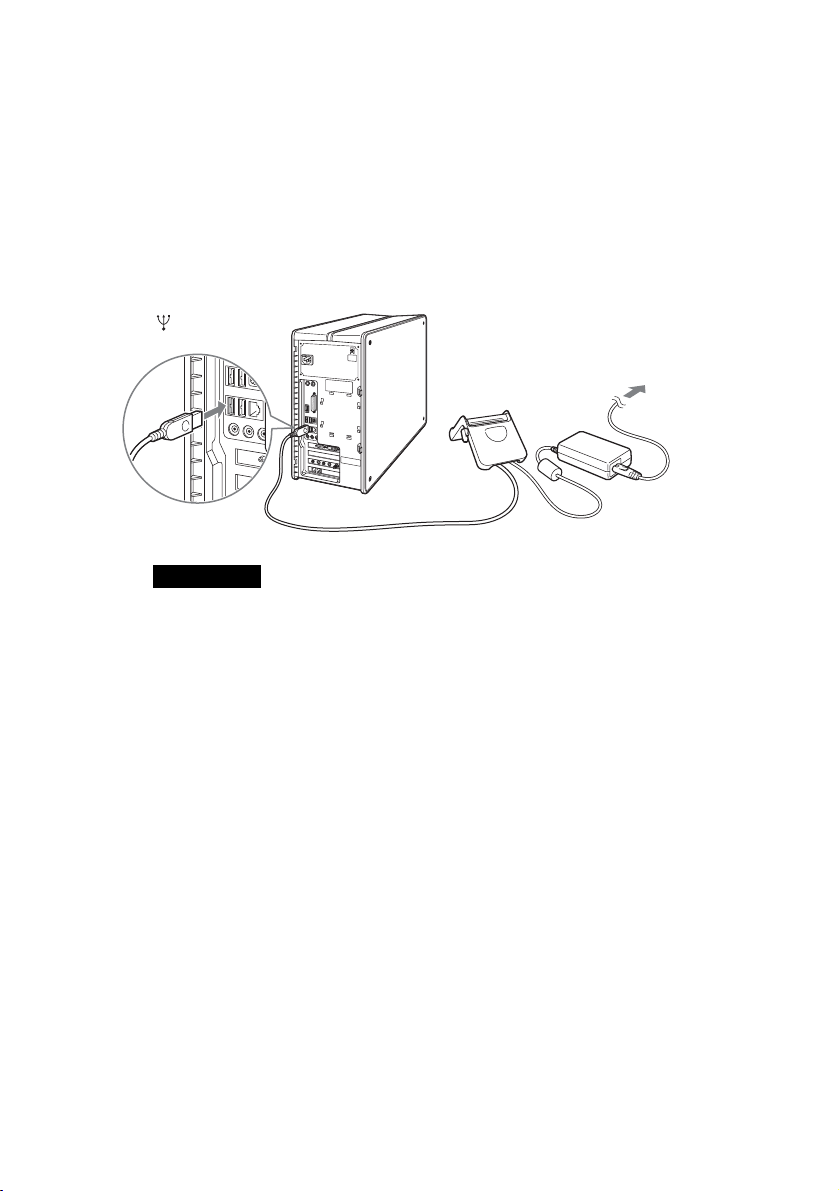
Schritt 2: Verbinden der Docking-Station mit
dem Computer
Nach Abschluss der Installation der Software Palm™ Desktop für CLIÉ
schließen Sie die Docking-Station an einen USB-Anschluss des Computers an.
Verbinden Sie die Docking-Station mit dem
Computer.
An einen USB-Anschluss
des Computers
Anmerkung
Vergewissern Sie sich, dass Sie die Docking-Station direkt an einen USB-Anschluss des
Computers anschließen. Wenn die Docking-Station über ein anderes Gerät,
beispielsweise einen USB-Hub, an den Computer angeschlossen ist, wird der HotSync
Vorgang möglicherweise nicht richtig ausgeführt.
An eine
Netzsteckdose
®
-
22
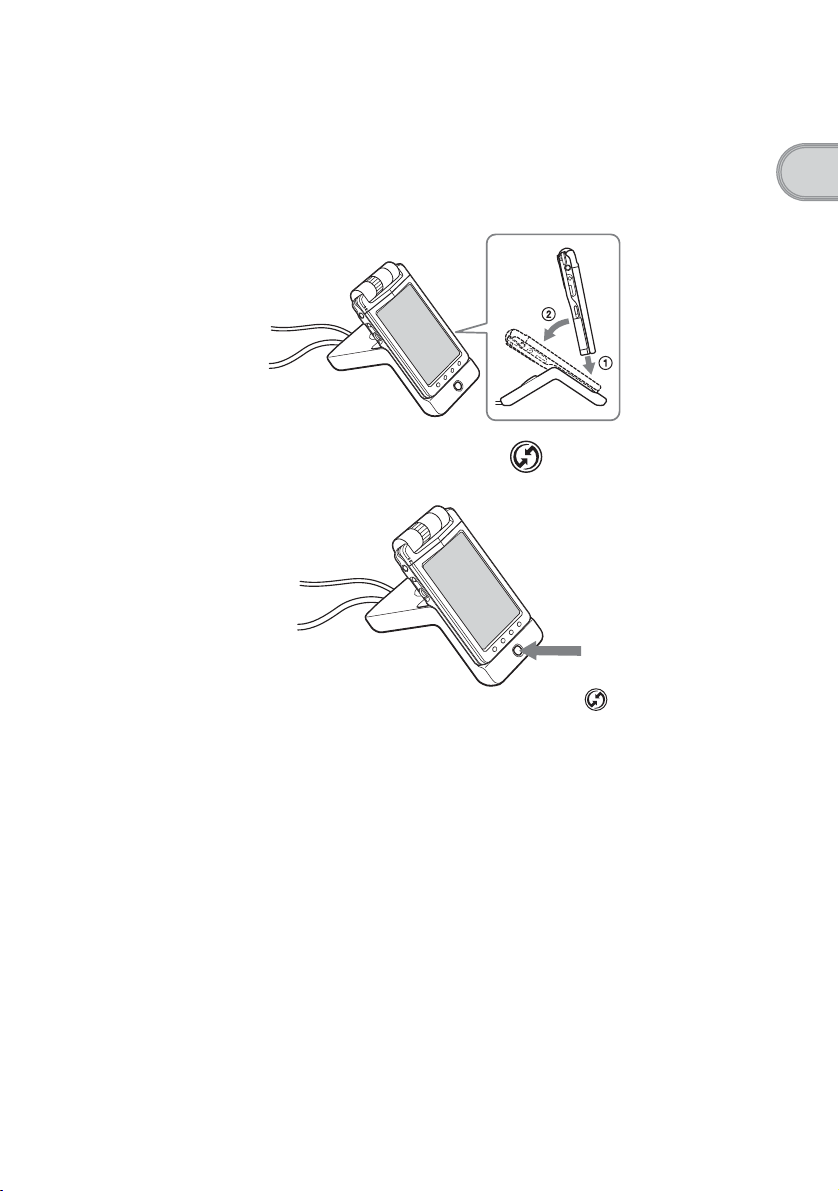
Schritt 3: Eingeben eines Benutzernamens
für Ihren CLIÉ Handheld
1
Setzen Sie Ihren CLIÉ Handheld in die Docking-Station ein.
2
Drücken Sie die HotSync-Taste an der DockingStation.
Einrichten des CLIÉ™ Handhelds
Drücken Sie die HotSync-Taste
3
Klicken Sie im Dialogfeld Benutzer auf OK.
Nach einem Signalton wird der HotSync®-Vorgang gestartet.
Der Benutzername, den Sie im Installationsfenster der Software Palm™
Desktop für CLIÉ eingegeben haben, ist auf Ihrem CLIÉ Handheld
registriert.
Nach Abschluss des Setups wird die Meldung „HotSync-Vorgang
abgeschlossen“ auf Ihrem CLIÉ Handheld angezeigt.
4
Klicken Sie im Dialogfeld des Computers auf OK.
Die Konfiguration ist abgeschlossen!
23
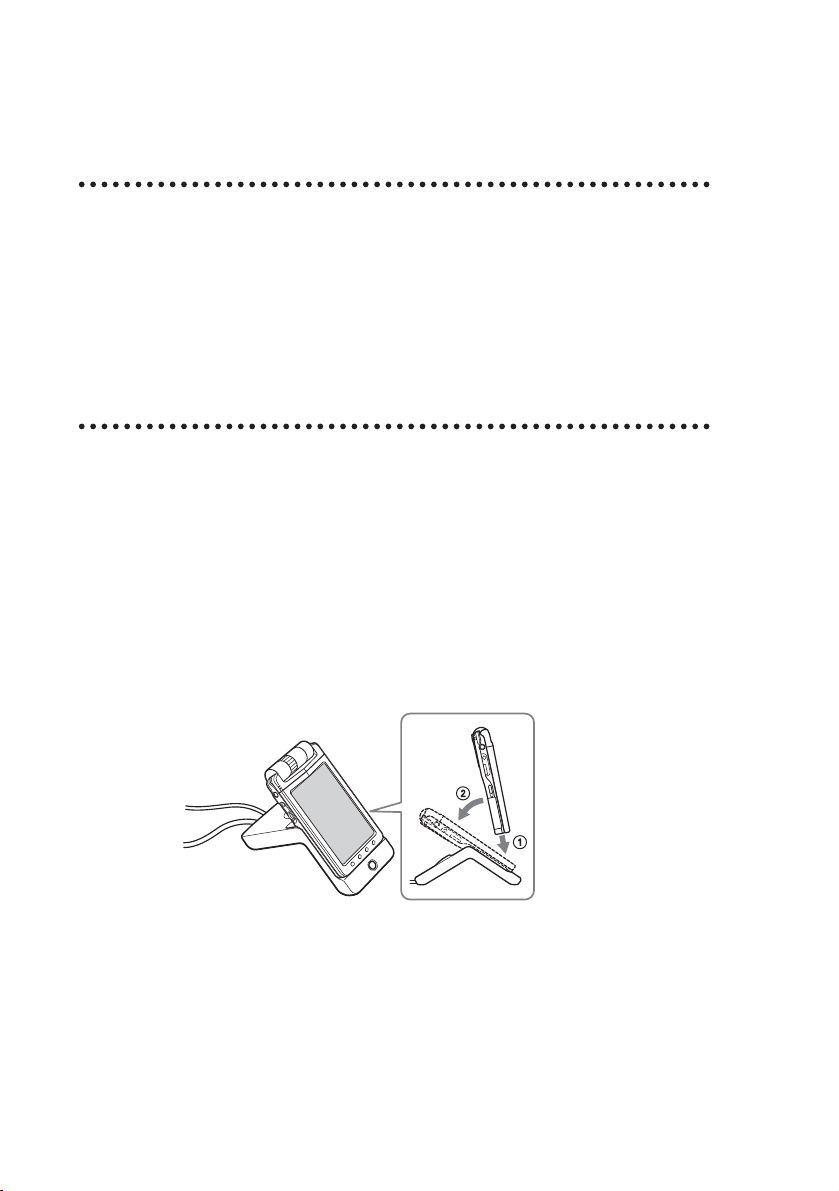
Synchronisieren der Daten zwischen Ihrem CLIÉ
Handheld und Ihrem Computer (HotSync
Was ist der HotSync®-Vorgang?
Der HotSync®-Vorgang ist ein Vorgang in einem Schritt, mit dessen Hilfe Sie
Daten zwischen Ihrem CLIÉ Handheld und Ihrem Computer synchronisieren,
die Daten des CLIÉ Handhelds auf dem Computer sichern und
Zusatzanwendungen installieren können.
b Weitere Informationen hierzu finden Sie unter „Austauschen und Aktualisieren von
Dateien/Daten uber einen HotSync
„Handbuch“.
Durchführen des HotSync®-Vorgangs
Im Folgenden wird erläutert, wie Sie Daten zwischen Ihrem CLIÉ Handheld
und dem Computer synchronisieren. Der Kalender dient hierbei als Beispiel.
1
Schalten Sie den Computer ein.
2
Führen Sie die Anweisungen auf Seite 49 aus, und geben
Sie Zeitpläne im Kalender ein.
3
Setzen Sie Ihren CLIÉ Handheld in die Docking-Station ein.
®
-Vorgangs (weitere HotSync®-Vorgänge)“ im
®
)
24
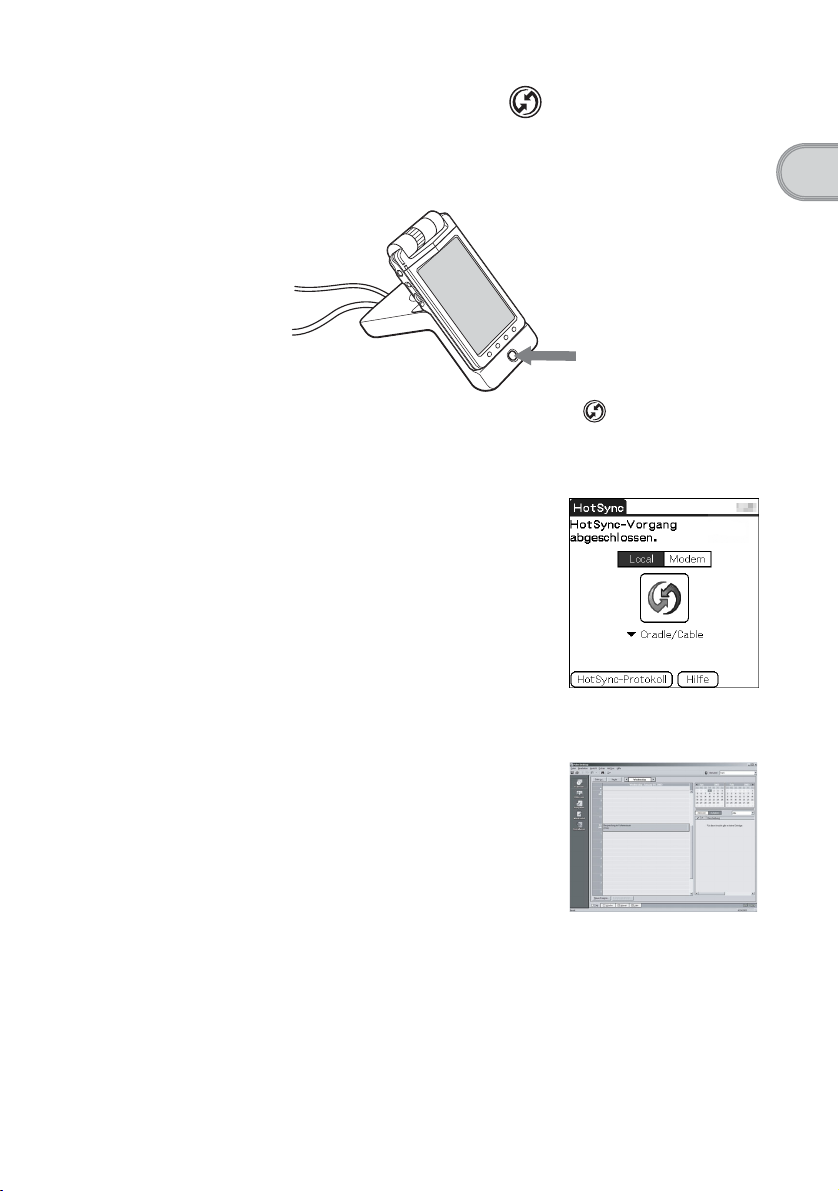
4
Drücken Sie die HotSync-Taste an der DockingStation.
Der HotSync®-Vorgang zwischen Ihrem CLIÉ Handheld und dem
Computer wird gestartet.
Drücken Sie die HotSync-Taste
Einrichten des CLIÉ™ Handhelds
Nach Abschluss des HotSync
angezeigt.
5
Doppelklicken Sie auf dem Windows-Desktop auf das
®
-Vorgangs wird folgender Bildschirm
Symbol „Palm™ Desktop für CLIÉ“.
Sie können auch auf Start klicken,
Programme (Alle Programme unter
Windows XP), Sony Handheld wählen und
auf die Software Palm™ Desktop für CLIÉ
klicken, um die Anwendung zu starten. Die
Software Palm™ Desktop für CLIÉ startet, und
das Fenster „Kalender“ wird angezeigt. Wenn
Sie dasselbe Datum auswählen, das Sie in Schritt 2 eingegeben haben, wird
der entsprechende Zeitplan angezeigt.
Weiter auf der nächsten Seite
• • • • • • • • • • • • • • • • • • • • • • • • • • • •• • • •
25
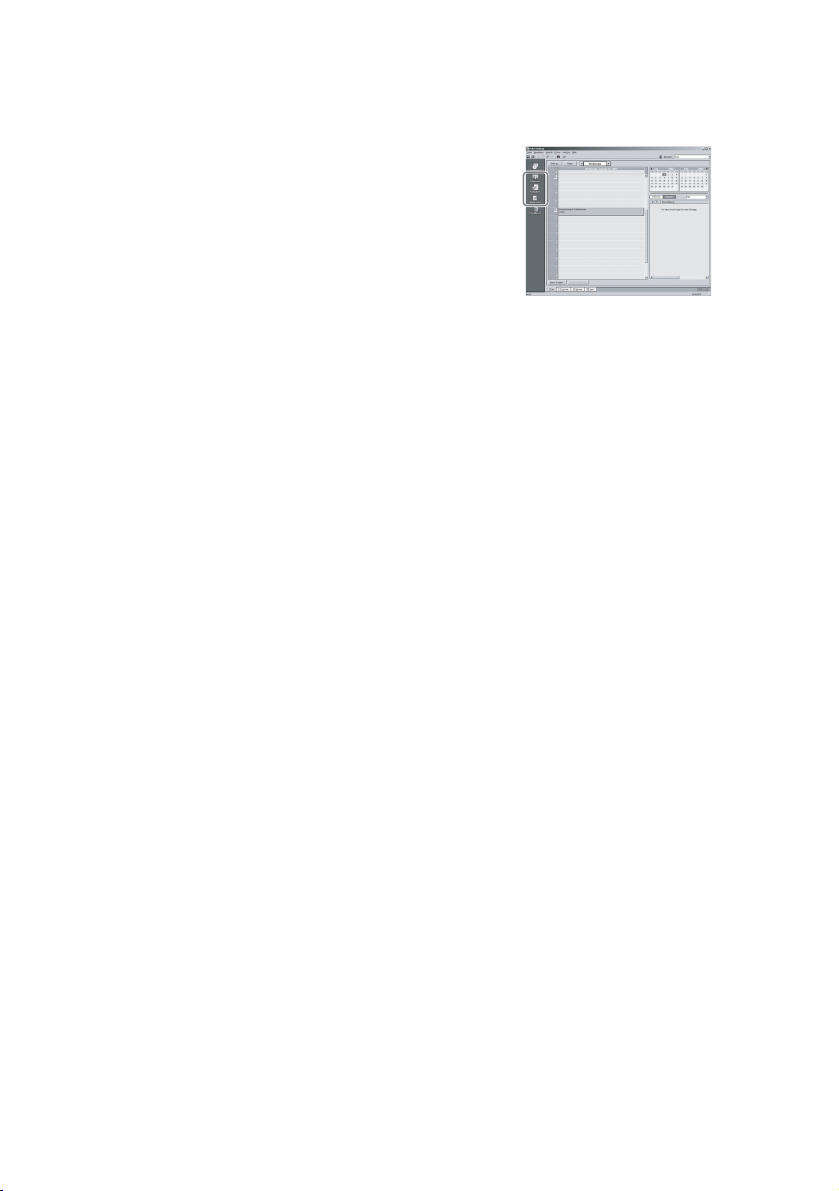
So greifen Sie auf andere Informationsbildschirme
zu (Adressen, Aufgaben und Merkzettel)
Klicken Sie auf jedes Symbol auf der linken Seite
des Bildschirms.
Das Erstellen einer Sicherungskopie wird empfohlen
Wenn Probleme auftreten (auch wenn diese einen Hard-Reset erfordern),
können Sie auf Ihrem CLIÉ Handheld den Zustand zum Zeitpunkt des letzten
HotSync
Von manchen nachträglich installierten Anwendungen oder von Daten, die mit
diesen Anwendungen erstellt wurden, können keine Sicherungskopien erstellt
werden.
®
-Vorgangs wiederherstellen.
b Weitere Informationen hierzu finden Sie unter „Erstellen einer Sicherungskopie der
Daten auf dem CLIÉ Handheld“ auf Seite 82.
26
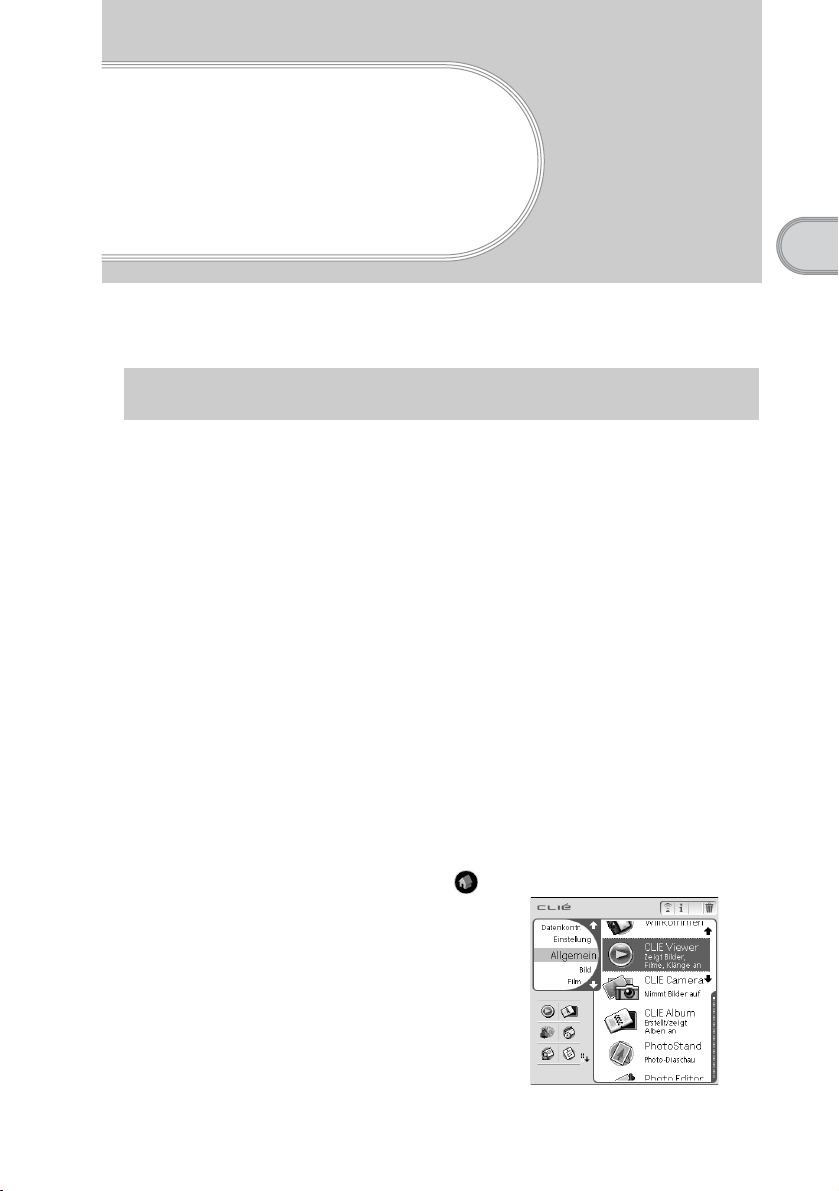
Grundfunktionen Ihres CLIÉ™ Handhelds
In diesem Kapitel wird erklärt, wie Sie eine Anwendung starten, Text eingeben und einen
Reset ausführen.
Starten einer Anwendung
Zum Arbeiten mit Ihrem CLIÉ Handheld müssen Sie Anwendungen starten.
Im folgenden Abschnitt wird die grundlegende Vorgehensweise zum Starten
einer Anwendung beschrieben.
Anzeigen des Bildschirms CLIE Launcher
1
Auswählen einer Anwendung
2
Beenden der Anwendung
3
Im folgenden Abschnitt wird das Starten einer Anwendungen mit dem Jog
Dial™ Navigator aus dem Bildschirm CLIE Launcher beschrieben.
Grundfunktionen Ihres CLIÉ™ Handhelds
Verwenden von Jog Dial™ Navigator und BACKTaste
1 Anzeigen des Bildschirms „CLIE Launcher“
1
Tippen Sie auf das Start-Symbol .
Der Bildschirm CLIE Launcher wird angezeigt.
Weiter auf der nächsten Seite
• • • • • • • • • • • • • • • • • • • • • • • • • • • •• • • •
27
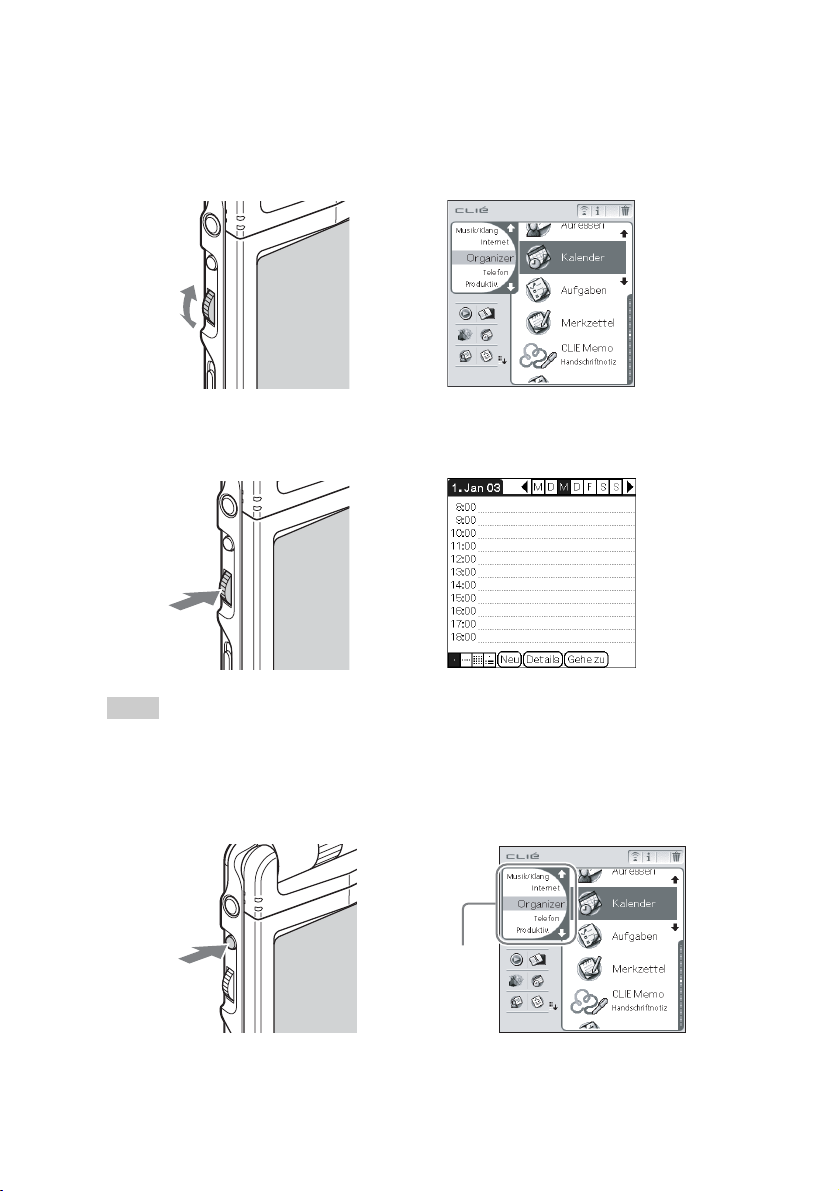
2 Auswählen einer Anwendung
1
Drehen Sie den Jog Dial™ Navigator, um eine Anwendung zu
starten.
Nach
oben
und
unten
drehen
2
Drücken Sie den Jog Dial™ Navigator.
Die ausgewählte Anwendung wird gestartet.
b
M
Nach
oben und
unten
bewegen
m
Drücken
Tipp
So wählen Sie jede Gruppe aus
Die Gruppenliste wird auf dem Bildschirm CLIE Launcher hervorgehoben, wenn Sie die
BACK-Taste drücken.
Sie können eine Anwendung auch auswählen, indem Sie zuerst die Gruppe auswählen, während
Sie den Jog Dial™ Navigator drehen.
Drücken
b
b
Gruppenliste
28
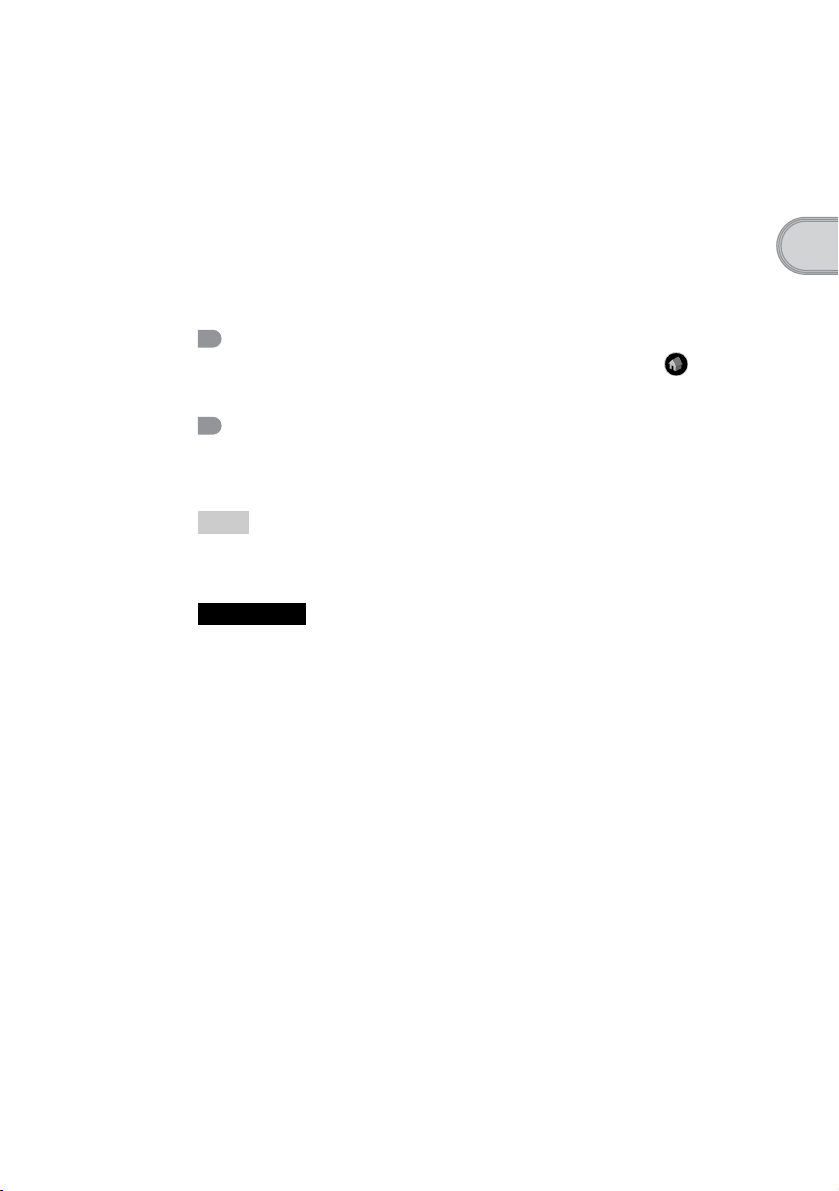
3 Beenden der Anwendung
Auf dem CLIÉ Handheld müssen Sie Daten nicht wie auf dem Computer
manuell speichern.
Alle Änderungen in der aktuellen Anwendung werden automatisch
gespeichert. Der Bildschirm, mit dem Sie zuletzt gearbeitet haben, wird beim
Neustart der Anwendung angezeigt.
Zeigen Sie den Bildschirm CLIE Launcher an, um während der Arbeit in
einer Anwendung zu einer anderen Anwendung zu wechseln. Sie haben
folgende Möglichkeiten, um den Bildschirm CLIE Launcher aufzurufen:
Kehren Sie zum Bildschirm „CLIE Launcher“
zurück, indem Sie auf das Start-Symbol
tippen.
Kehren Sie zum Bildschirm „CLIE Launcher“
zurück, indem Sie die BACK-Taste gedrückt
halten.
Tipp
Sie können von einer Anwendung zu einer anderen wechseln, indem Sie die
Anwendungstaste drücken (Seite 31).
Anmerkung
Bei einigen Anwendungen müssen Sie Daten manuell speichern.
b Weitere Informationen hierzu finden Sie im „CLIE Anwendungshandbuch“, das auf
Ihrem Computer installiert ist.
Grundfunktionen Ihres CLIÉ™ Handhelds
Weitere Möglichkeiten zum Starten von Anwendungen
Sie können eine Anwendung auch mit dem mitgelieferten Stift oder den
Anwendungstasten starten.
29
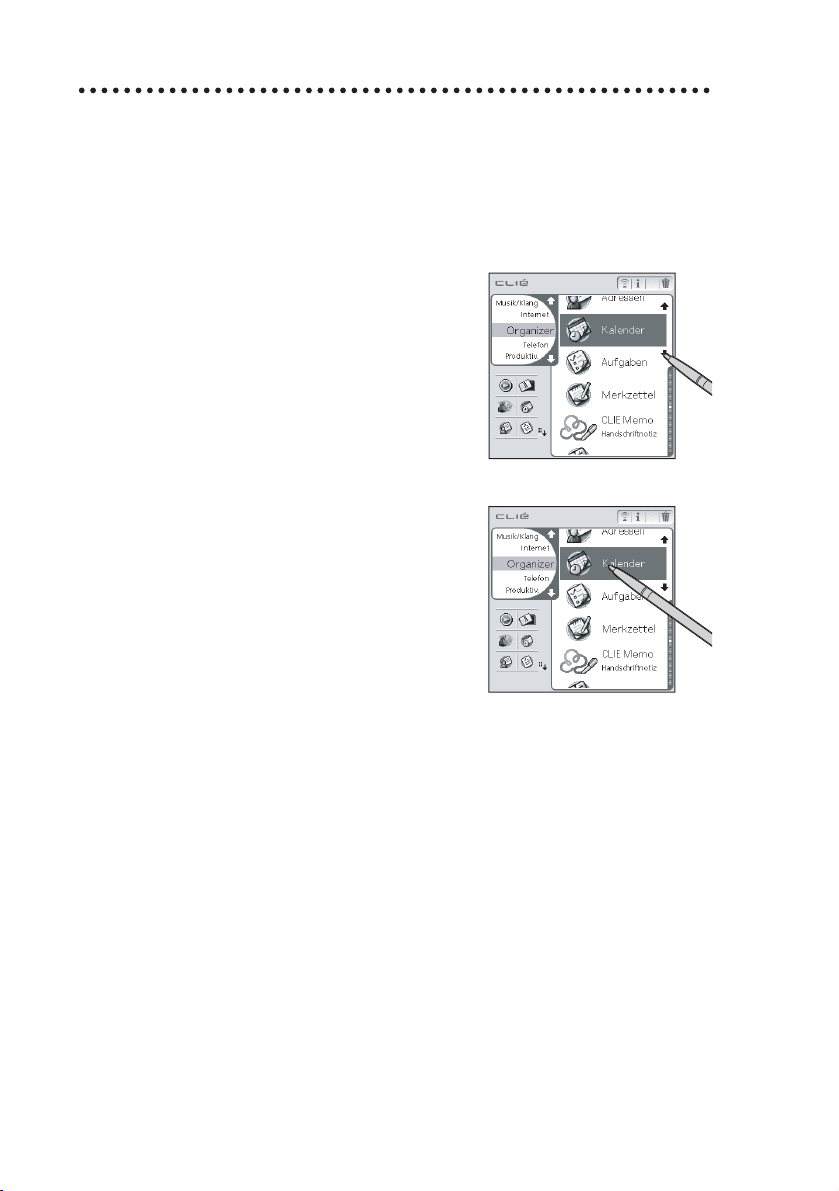
Verwenden des Stifts
Starten Sie die Anwendung, indem Sie mit dem mitgelieferten Stift direkt auf
den Bildschirm tippen.
1
Tippen Sie auf dem Bildschirm CLIE Launcher auf Mm ,
um die gewünschte Anwendung anzuzeigen.
2
Tippen Sie auf das Anwendungs-Symbol.
Die ausgewählte Anwendung wird
gestartet.
30
